Page 1
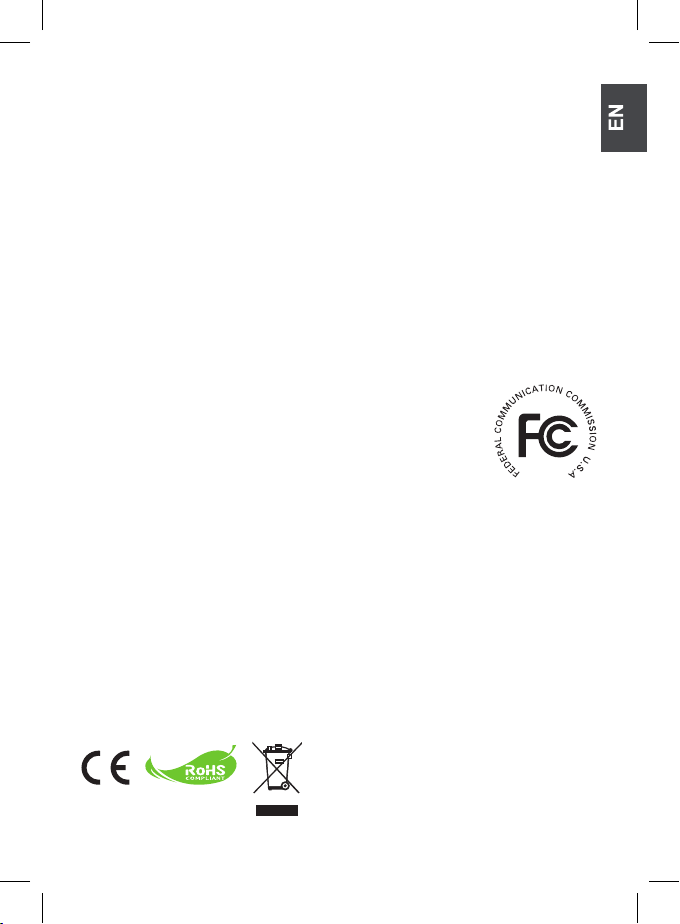
FCC Compliance Statement:
This device complies with Part 15 of the FCC Rules. Operation is
subjected to the following two conditions: (1) this device may not cause
harmful interference, and (2) this device must accept any interference
received, including interference that may cause undesired operation.
This equipment has been tested and found to comply with limits for a
Class B digital device, pursuant to Part 15 of the FCC rules. These limits
are designed to provide reasonable protection against harmful interference in residential
installations. This equipment generates, uses, and can radiate radio frequency energy, and if
not installed and used in accordance with the instructions, may cause harmful interference to
radio communications.
However, there is no guarantee that interference will not occur in a particular installation. If this
equipment does cause interference to radio or television equipment reception, which can be
determined by turning the equipment off and on, the user is encouraged to try to correct the
interference by one or more of the following measures:
-Reorient or relocate the receiving antenna.
-Move the equipment away from the receiver.
-Plug the equipment into an outlet on a circuit different from that to which the receiver is
connected.
-Consult the dealer or an experienced radio/television technician for additional suggestions.
You are cautioned that any change or modications to the equipment not expressly approved
by the party responsible for compliance could void Your authority to operate such equipment.
If the time arises to throw away your product, please
recycle all the components possible.
Batteries and rechargeable batteries are not to be
disposed in your domestic waste! Please recycle
them at your local recycling point.
Together we can help to protect the environment.
Welcome:
Thank you kindly for purchasing this ne product.
Much investment in time and effort has gone into its development, and it is our hope
that it will give you many years of trouble-free service.
Safety Notice:
1. Do not drop, puncture or disassemble the device; otherwise the warranty will be voided.
2. Avoid all contact with water, and dry hands before using.
3. Do not expose the device to high temperature or leave it in direct sunlight. Doing so may
damage the device.
4. Use the device with care. Avoid pressing hard on the device body.
5. For your own safety, avoid using the device when there is a storm or lightning.
6. Do not use batteries of different specications. Doing so may lead to the potential for serious
damage.
7. Remove the battery during long periods between usage, as a deteriorated battery may affect
the functionality of the device.
8. Remove the battery if it shows signs of leaking or distortion.
9. Use only the accessories supplied by the manufacturer.
10. Keep the device out of the reach of infants.
11. Risk of explosion if battery is replaced by an incorrect type.
12. Dispose of used batteries according to the instructions.
Page 2
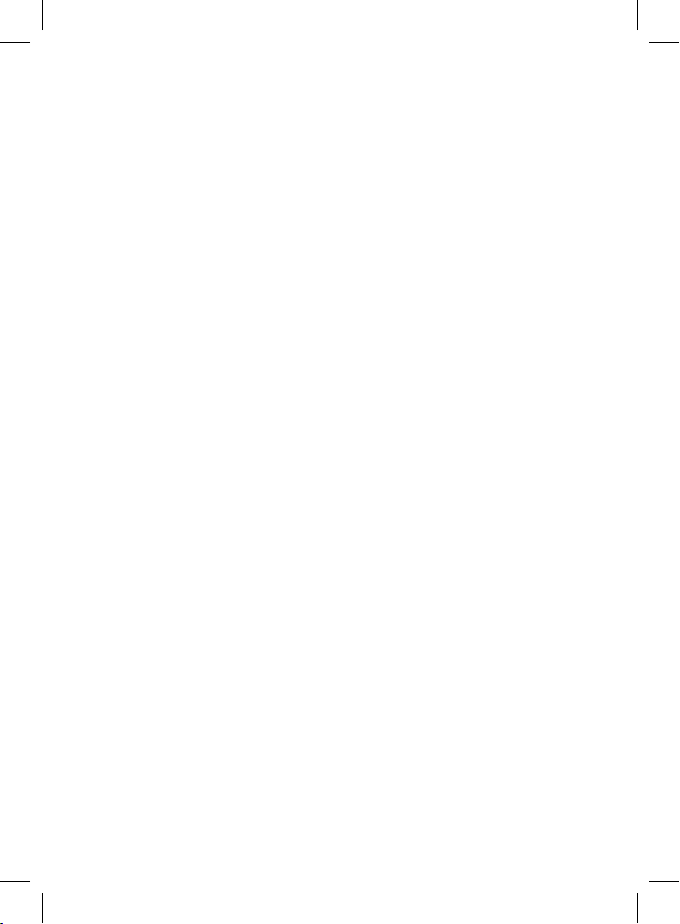
Table of Contents
Getting Started ................................................................ 1
Pico Projector parts ..............................................................................1
Reading LED indicators ........................................................................ 2
Installing the battery.............................................................................. 2
Charging the battery ............................................................................. 2
Inserting a memory card (optional) ....................................................... 3
Turning on/off your Pico Projector ........................................................ 3
Adjusting the Focus .............................................................................. 3
Functions and Operations ............................................. 4
Introduction to main menu .................................................................... 4
Setting language ................................................................................... 4
Checking Memory ................................................................................. 5
Playing Video ........................................................................................ 6
Playing back still pictures...................................................................... 7
Inserting MP3 music into photo playing .............................................. 7
Playing back Music ............................................................................... 8
Repeat playing video, still picture or music
.............................................8
Playing back les in other devices ........................................................ 9
Menu operation ..................................................................................... 11
Menu items in Settings mode ...............................................................11
Managing the les in built-in memory or memory card from PC ........... 12
Remote Controller................................................................................. 13
Battery Life Indicator ............................................................................. 13
Specications........................................................................................ 14
Page 3
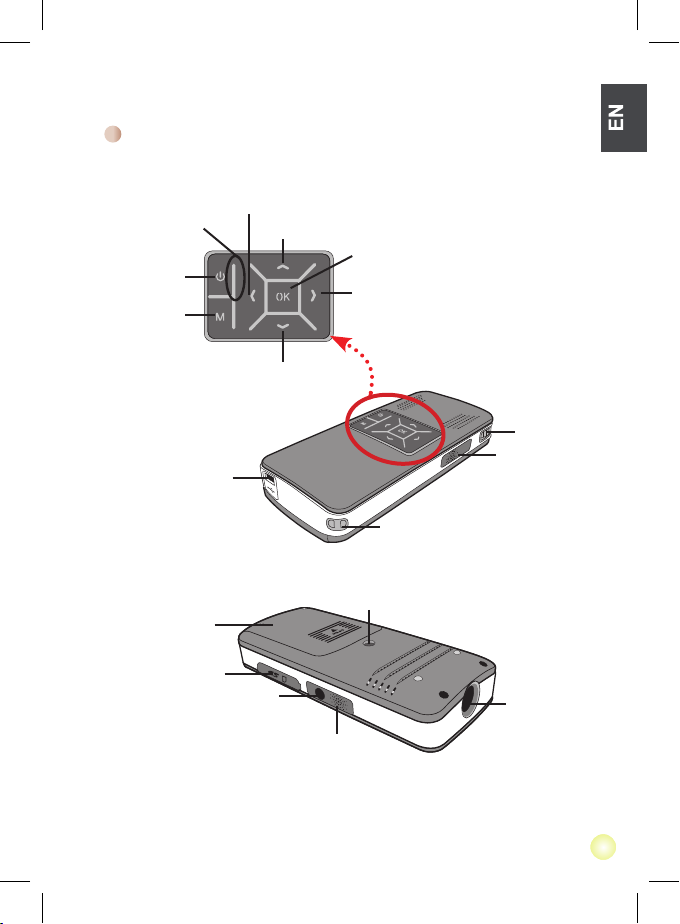
1
Getting Started
Pico Projector parts
Focus switch
Speaker
Strap holder
USB connector
Tripod socket
Lens
Battery cover
SD/MMC card slot
Speaker
AV jack
Left button
Right button
Menu button
Power button
Up button
Down button
OK button
Power/Charging
LED
Page 4
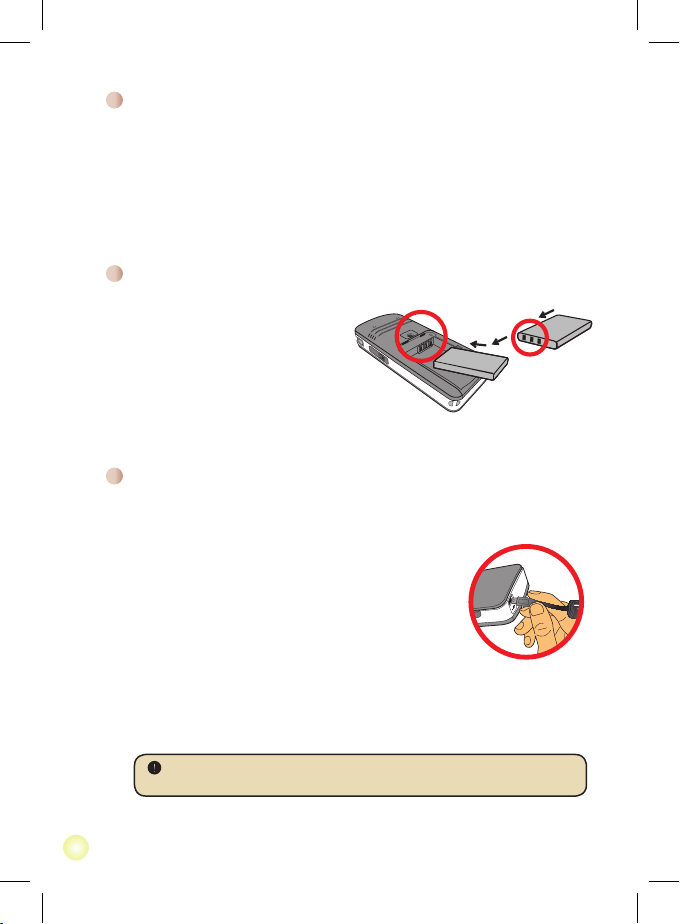
2
Please charge the battery at least 8 hours prior to its rst use.
1. Connect the cable.
Connect one end of the supplied AC adapter to the
USB port of the Pico Projector and the other end to a
wall outlet.
OR
Connect one end of the supplied USB cable to the
USB port of the Pico Projector and the other end to a
powered PC. Make sure the Pico Projector is powered
off.
2. The charging LED turns orange and the charge starts.
3. When the charging is interrupted or the battery pack is
fully charged, the charging LED will turn green.
When using a PC to charge the battery, do not turn on the Pico Projector, or
the charge will stop.
Charging the battery
1. Slide the battery cover open.
2. Place the included Li-Ion battery
into the compartment. Note that
the metallic contacts must be
aligned with the contacts in the
compartment.
3. After the battery is properly
installed, replace the battery cover.
Installing the battery
Reading LED indicators
The Power LED is lighting orange when projector is charged.
Only Power LED is lighting green when connected with AC power adapter in standby
mode or complete charged mode.
If all of the LEDs are turned on, projector is in operation mode.
Page 5
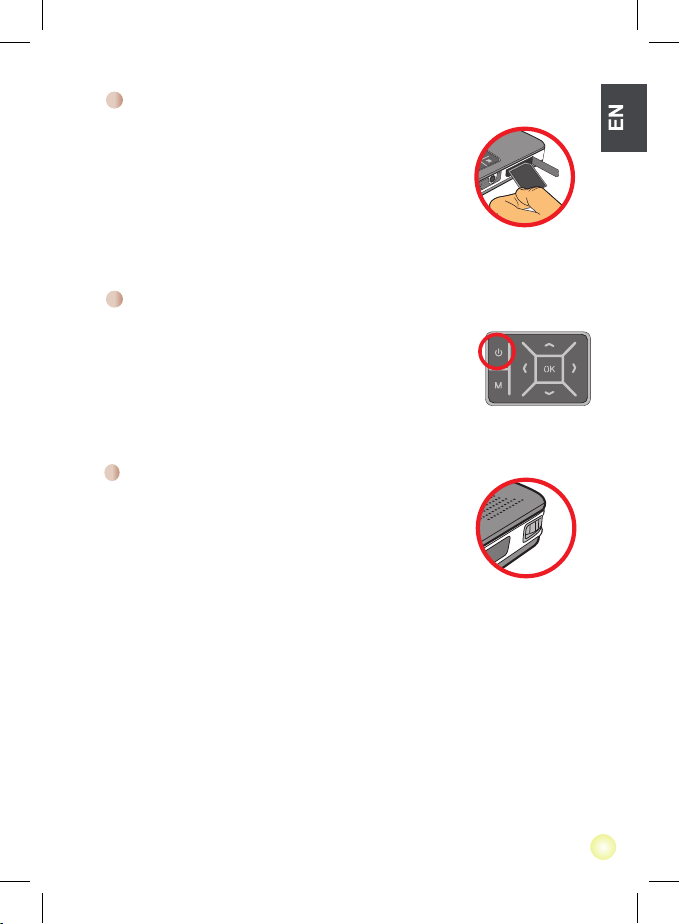
3
To insert a memory card, do the following:
(1) Open the SD card cover.
(2) Gently push the card as indicated until the card reaches
the bottom of the slot.
To remove the memory card, gently push it down and it will
pop up. Then pull the card out of the slot.
Inserting a memory card (optional)
Press and hold down the Power button for 4 seconds to turn
on the Pico Projector.
To turn off the Pico Projector, press and hold down the Power
button for 2 seconds.
Turning on/off your Pico Projector
Adjusting the Focus
Please adjust the Focus switch to have a better view during
usage.
Page 6
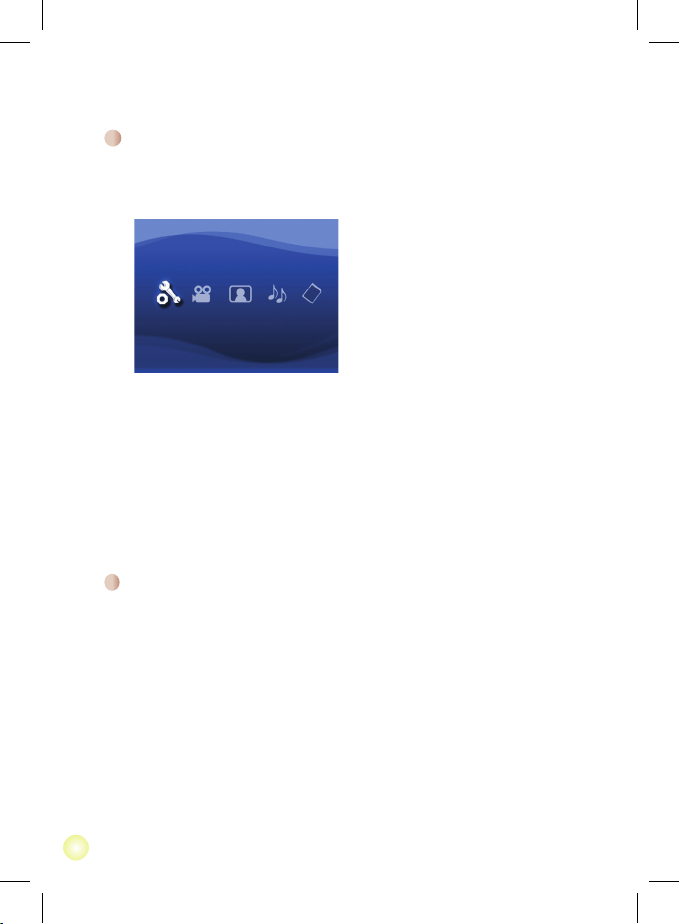
44
Introduction to main menu
After turn on the Pico Projector, you will see “Welcome” screen rst then main menu
as below.
Settings: This function allows users to set some preference settings such as
Language, Brightness, Contrast, Saturation, Auto power off and
Beep sound.
Video: This function allows users to select video le to project from screen.
Photo: This function allows users to select JPEG image le to project from screen.
Music: This function allows users to select MP3 les to play from the projector.
Memory: This function allows users to check the available memory type and
capacity and select it for target source for projection.
●
●
●
●
●
Setting language
1. Turn on the Pico Projector. The main menu will appear.
2. Use the Left/Right button to select the Settings mode and press OK to enter the
menu screen.
3. Use the Up/Down button to select the Language item, and then Press the Right
button.
4. Move the Up/Down button to select a language.
5. When done, press OK to conrm the setting.
Functions and Operations
Page 7
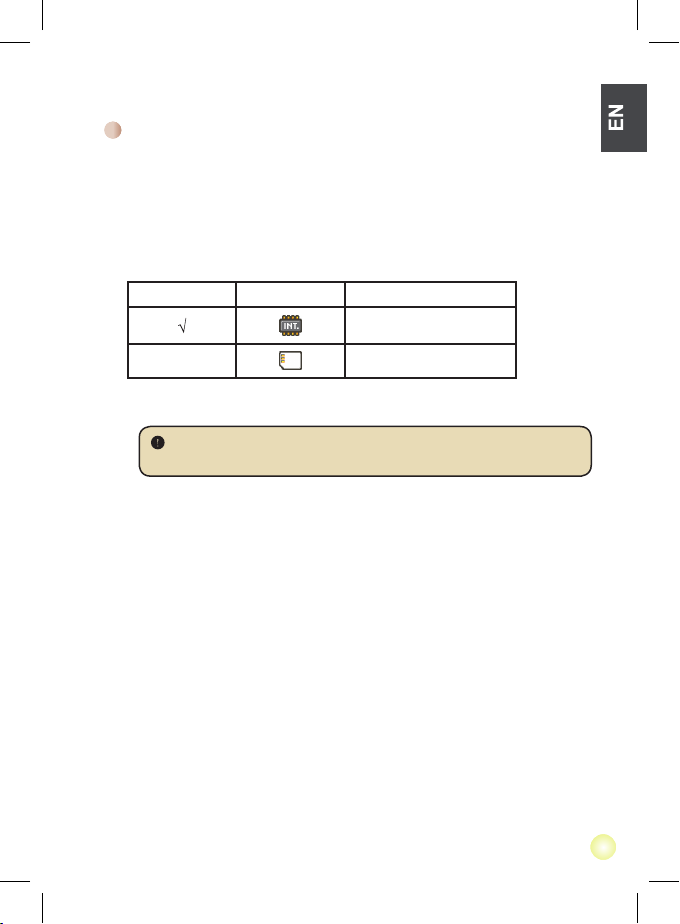
55
This function is to select which memory type to playback from and its capacity and
available size. The default is built-in memory.
1. Use the
Left/Right button to select “Memory” and then press OK button.
2. The Memory Check box will display as below. Use the Up/Down button to select the
memory type.
Selection Memory Available/Capacity
669MB / 979MB
1.9GB / 1.9GB
3. Press OK button after selection to return to the main menu.
Checking Memory
If there is no memory card inserted, the screen will only show internal built-in
memory status.
Page 8
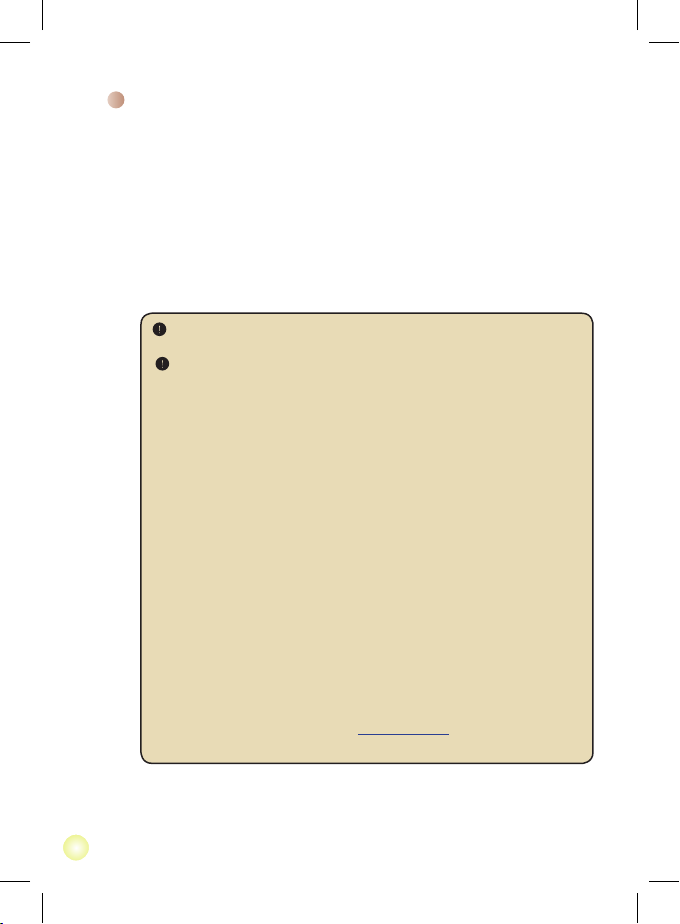
66
Playing Video
1. Use the Left/Right button to select “Video” and then press OK button.
2. Use the Up/Down button to select target folder or video les to see the rst screen
of each video. Press the OK button to conrm the selection.
3. When selecting one Video le, press OK to play it back. (play once only)
4. Use the Left/Right button to backward or forward to another video.
5. You can use Up/Down button to control volume.
6. Press OK can pause video, and press OK again can resume playing.
It’s normal that the projector will feel warm with continuous use due to its
high performance.
Sometimes your video les with MP4, ASF or AVI le formats may not be
able to play back by this projector. Please try using bundled ArcSoft Media
Converter (AMC) program to convert photo, video, and music les into
formats optimized for use on this projector. But it is not guaranteed that all of
the input video les can be accepted by AMC for le conversion.
Supported le types for conversion (Input le formats)
- Windows AVI les (*.AVI)
- Advanced Systems Format (*.ASF)
- Video CD (*.DAT)
- Quick Time les (*.MOV)
- MP4 les (*.MP4; *.M4V)
- MPEG (*.MPG; *.MPEG; *.MPE)
- RealMedia Video (*.RM; *.RMVB)
- Windows Media Video (*.WMV)
Supported le types for export
- MJPEG AVI (recommended)
- MPEG-4 ASF
For details information, please check the “Help” under Extra from AMC
program or visit AcrSoft web site at www.arcsoft.com to understand the key
features and how to use.
Page 9
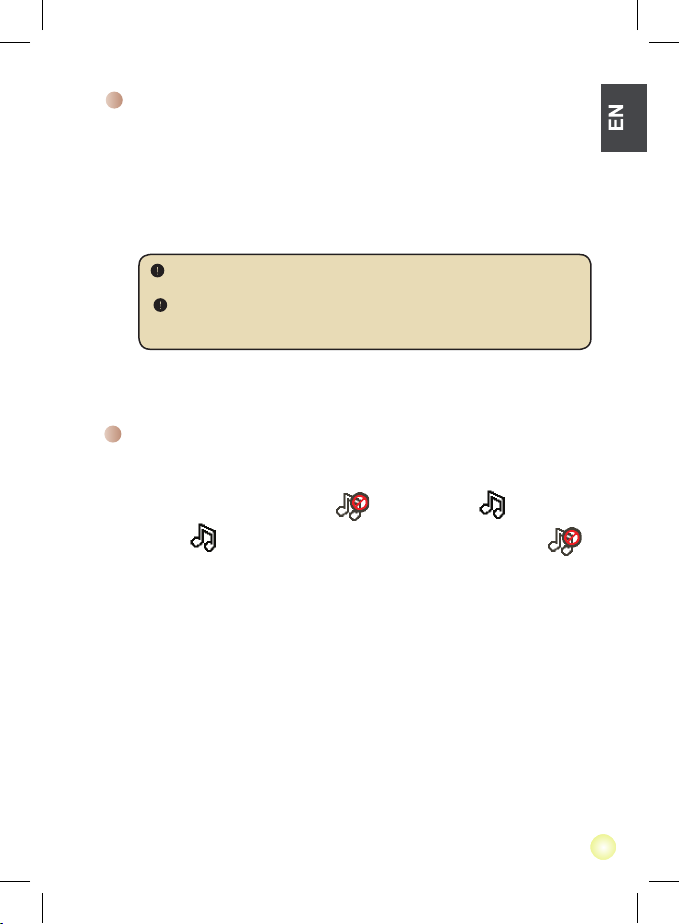
77
1. Press Menu button for 2 seconds to show the function bar on the screen bottom.
2. Use the Up/Down button to select (default setting) or .
Select to play MP3 les in the same folder of displayed picture and
to disable this function.
Inserting MP3 music into photo playing
Playing back still pictures
1. Use the Left/Right button to select “Photo” and then press OK button.
2. Use the Up/Down button to select target folder or photo to see the pre-view image.
Press the OK button to conrm the selection.
3. After a photo is selected, press OK to display full size of this photo.
4. Use the Left/Right button to display last or next photo.
When giving a presentation using PowerPoint documents, please save the
.ppt le into .jpeg format.
The playback sequence is in the order of the rst digit Arabic numerals, such
as 1, 10, 100, 101, 11, then 2, 20, 21, and so on. To avoid playback order
confusion, please rename the le 1 as 01, 2 as 02, 100 as A100, etc.
Page 10
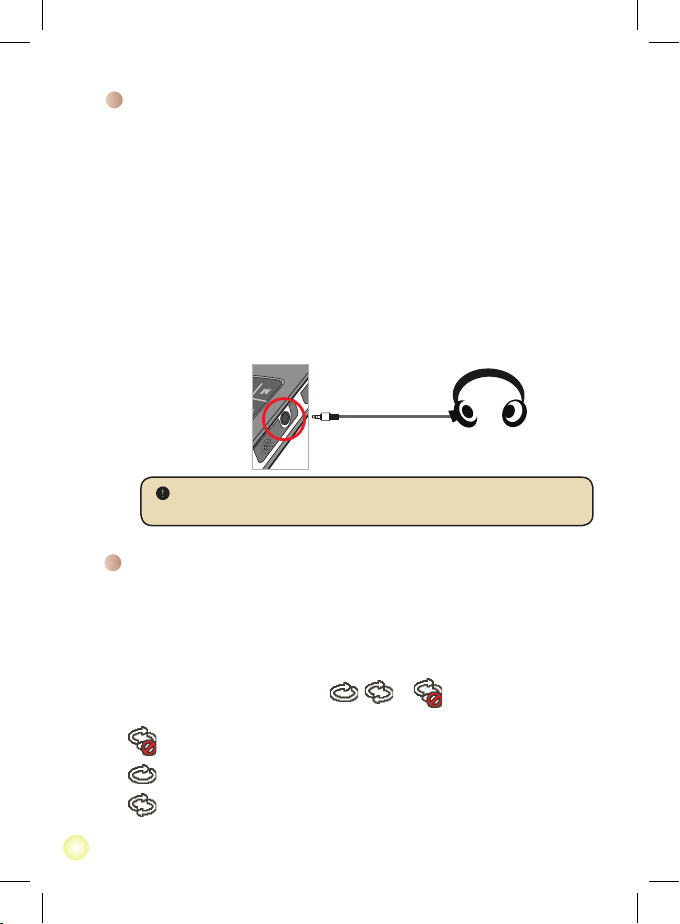
88
Playing back Music
1. Use the Left/Right button to select “Music” and then press OK button.
2. Use the Up/Down button to select target folder or MP3 les. Press the OK button
to conrm the selection.
3. After one MP3 le is selected, press OK to play it back. (play once only)
4. Use the Left/Right button to playback last or next mp3 le.
5. When MP3 is playing, use the Up/Down button to adjust the volume up and down.
6. Press OK can pause music, and press OK again can resume playing.
7. Using headphone to listen to music.
1) Connect headphone to AV jack of projector.
2) Press
OK to select “Audio Out”.
The default setting is to play selected video, still picture or music once. If users want
to repeat the video, still picture or music (s), please do the following:
1. During the playing back of video, photo, or music, press
Menu button for 2 seconds
to show the function bar on the screen bottom.
2. Use the
Up/Down button to select , , or .
(default setting): No repeat play
: Play the video, still picture or music (s) in the same folder
: Play the video, still picture or music (s) in the memory card or internal built-in
memory.
Repeat playing video, still picture or music
Headphone jack
Headphone adapter
If the Pico Projector stays inactive for 20 seconds, the screen will
automatically turn off.
Page 11
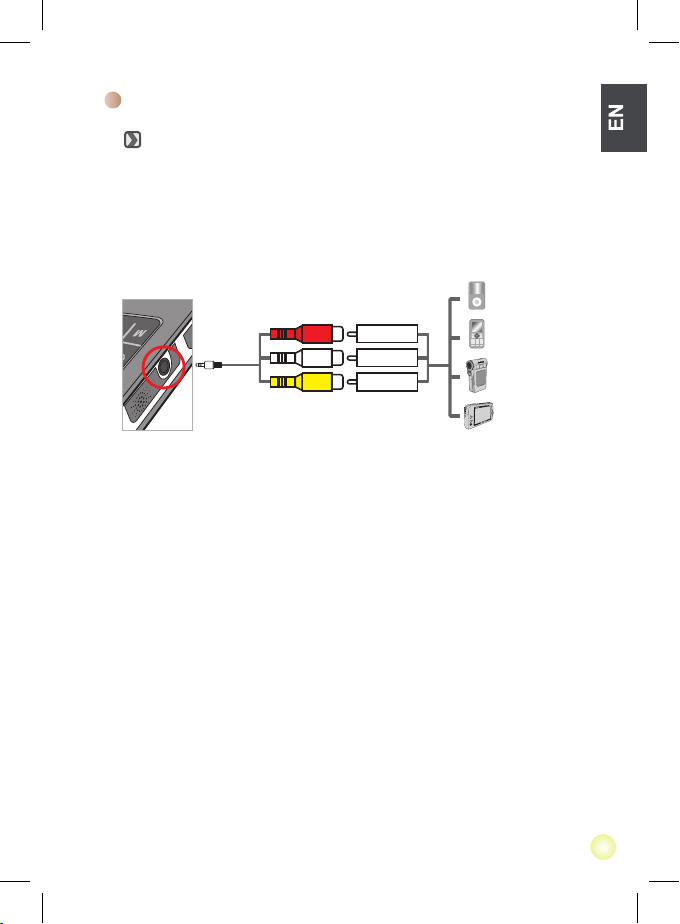
99
Playing back les in other devices
Connecting the Pico Projector to your media players
Steps of connecting projector with external player:
Before connecting your media player to projector, you need to have
media player dedicated composite AV-out cable and projector AV cable
ready.
1. Connect Composite AV-out cable to media player.
2. Connect both AV cables (Yellow to Yellow, white to white and red to
red).
3. Select “AV in” when you are asked to select “AV in” or “Audio out”.
4. Now you can project image and audio from projector. You also can
control the volume from control panel (Up/Down button).
Video/Music
Player
Mobile Phone
Portable Media
Player
Digital camcorder/
camera
AV OUT
<AV cable>
(red)
(yellow)
(white)
(red)
(yellow)
(white)
Projector AV cable Composite AV-out cable
Page 12
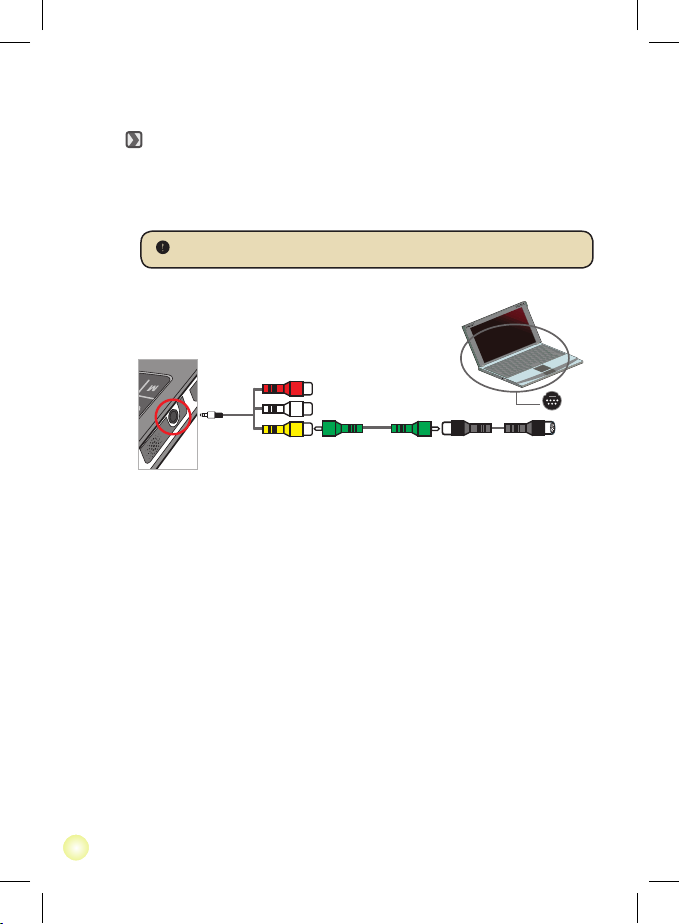
1010
AV OUT
<AV cable>
(red)
(yellow)
(white)
Connecting the Pico Projector to your laptop PC
Before connecting your laptop PC to projector, you need to have
Composite/S-video adapter, RCA (dual male) connector, and projector AV
cable ready.
1. Turn on laptop PC and projector rst.
2. Connect one end of the Composite/S-video adapter to the S-video port
of laptop PC and the other end to RCA (dual male) connector.
3. Connect the other end of RCA (dual male) connector to projector AV
cable (yellow).
4. Connect the AV cable to the AV jack of projector.
5. Select “AV in” when you are asked to select “AV in” or “Audio out”.
6. Switch the laptop display mode from LCD mode to TV mode.
S-video port
Please make sure that your laptop PC is equipped with S-video port.
RCA (dual male) connector S-video cable
Page 13
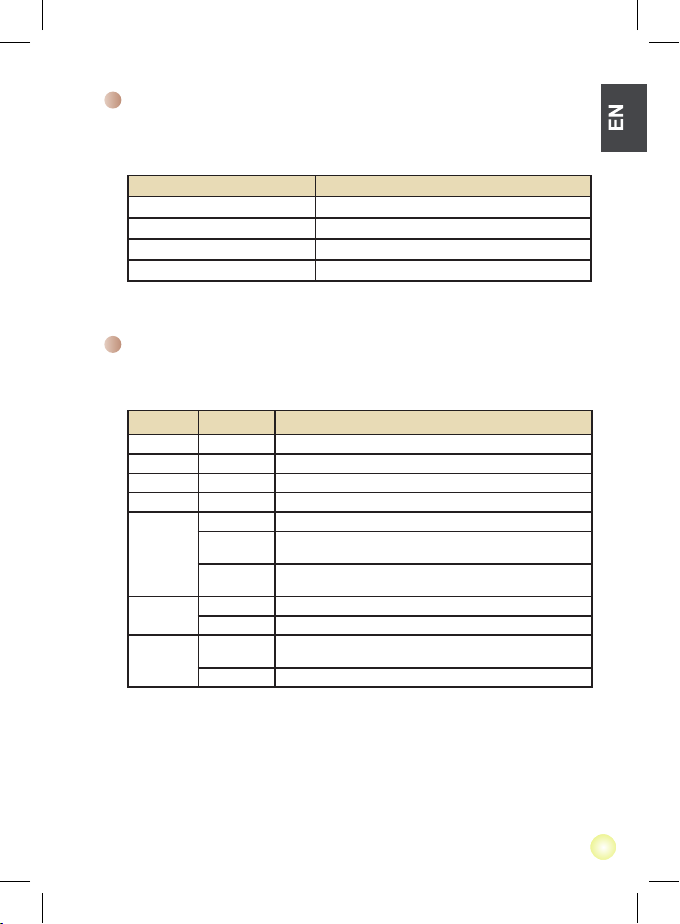
1111
Menu operation
The menu items provide several options for you to ne-tune your Pico Projector
functions. The following table gives details on menu operations.
How to... Action
Bring up the menu Press the MENU button.
Move the highlight bar Use the Up/Down button or Left/Right button.
Enter sub-menu/Conrm an item Press the OK button.
Exit menu/Go back to upper menu Press the MENU button (when in sub-menu).
Menu items in Settings mode
Power-on → Select the Settings mode → Press the OK button.
Item Option Description
Language
-
Lets you select the language used for OSD.
Brightness
-4 ~ +4
Set projection screen brightness.
Contrast
-4 ~ +4
Set projection screen contrast.
Saturation
-4 ~ +4
Set projection screen color saturation.
Auto
Power Off
Off
Disable Auto-off function.
3 min
The projector automatically shuts down when staying inactive
for over 3 minutes.
5 min
The projector automatically shuts down when staying inactive
for over 5 minutes.
Beep
On
Enable beep sound.
Off
Disable beep sound.
Default
Yes
Restore factory defaults. Note that your current settings will
be overridden.
No
Cancel action.
Page 14
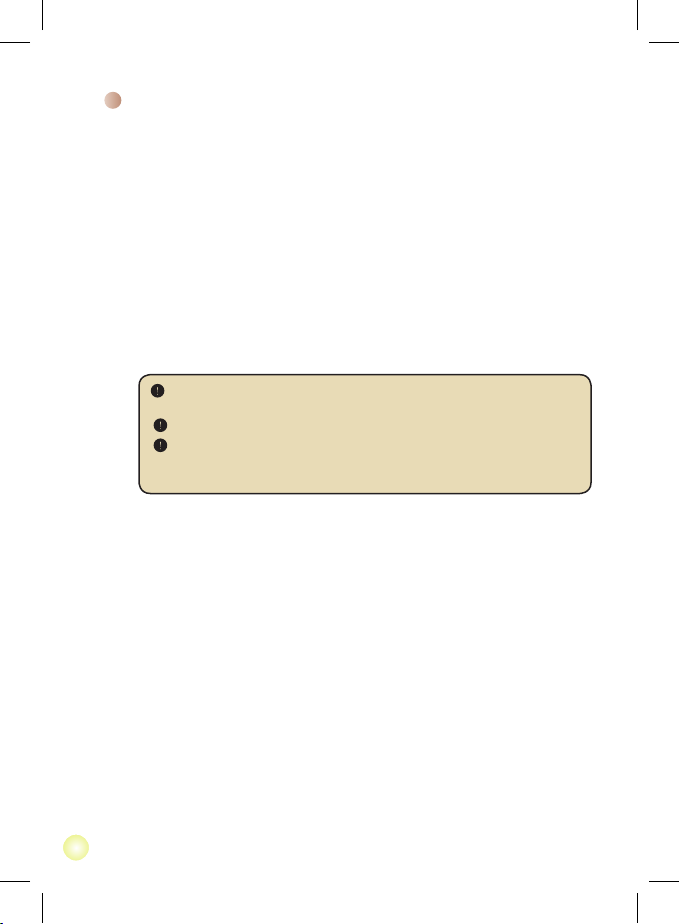
1212
Please follow the procedures below to manage les in either built-in memory or
memory card.
1. Make sure the projector is powered off if the battery is installed.
2. Connect one end of the bundled USB cable to the USB port of the projector and the
other end to a powered PC.
3. Turn on the projector:
Press and hold down the Power button for 4 seconds till you hear music.
4. A removable disk will appear in your computer.
PC can only recognize one storage medium each time (check memory card
rst, then built-in memory if no memory cards is inserted).
Do not switch the storage medium during operation.
When connecting the projector to PC USB port without turning on the
projector, the PC starts charging the battery inside the projector. To read the
les in the memory, press the Power button or remove the battery rst.
Managing the les in built-in memory or
memory card from PC
Page 15
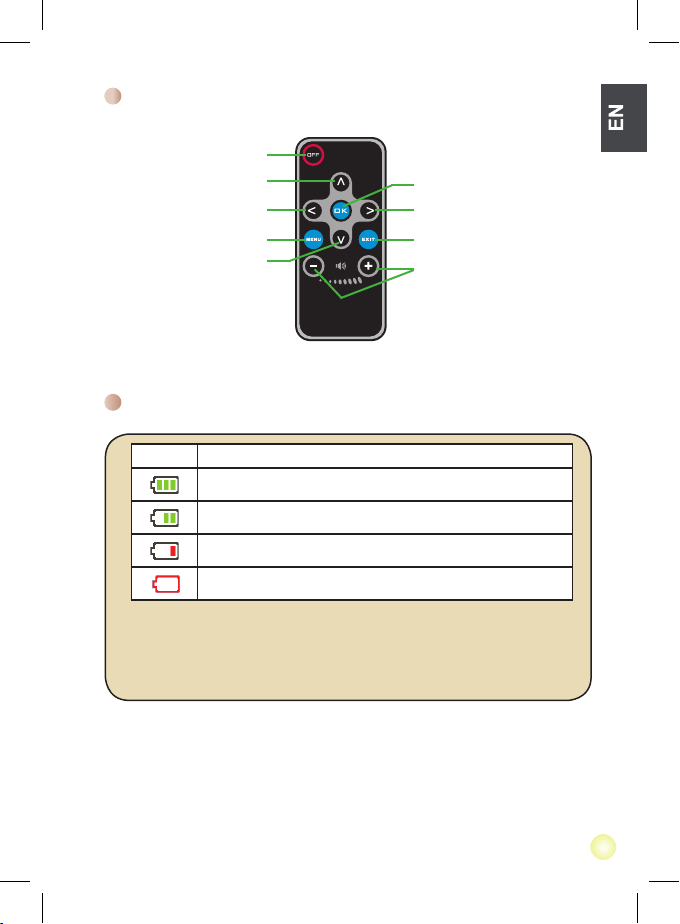
1313
Icon Description
Full battery life
Moderate battery life
Low battery life
Empty battery life
Note 1: To avoid sudden outage of power supply, you are recommended to plug AC
power adapter rst then take off the battery when the icon indicates low
battery life.
Note 2:
When “Battery Low” message appeared on the screen, the projector will be
powered off automatically.
Battery Life Indicator
Remote Controller
Power off button
Volume control buttons
Exit button
Right button
OK/Play/Pause button
Left button
Up button
Down button
Menu button
Page 16

1414
Specications
Item Description
Optical Technology LCoS
Light Source White LED
Aspect Ratio 4:3
Luminous Flux 10 Lumens (Max.)
Resolution 640 x 480 (VGA)
Projection Image Size 6” ~ 50” (15cm ~ 127cm) (Diagonal)
Projection Distance 25cm ~ 180cm
Zoom & Focus Manual
Projection Source External from 3-in-1 AV jack, built-in memory or memory card
Play back format
Photo: .JPEG
Audio: .MP3
Video: .MPEG-4 (.AVI, .ASF, .MP4), H.264 (.MP4), M-JPEG
(.AVI) through ArcSoft Media Converter.
Audio speaker Stereo (0.5W x 2)
Built-in memory 1GB
Memory Slot SD/SDHC/MMC/MS Pro
Power Supply AC power adapter or NP120 Li-Lon rechargeable battery
Operation temperature 0°C ~ 35°C
Dimension 125mm x 55mm x 23mm
Note: Specications are subject to change without notication.
Page 17
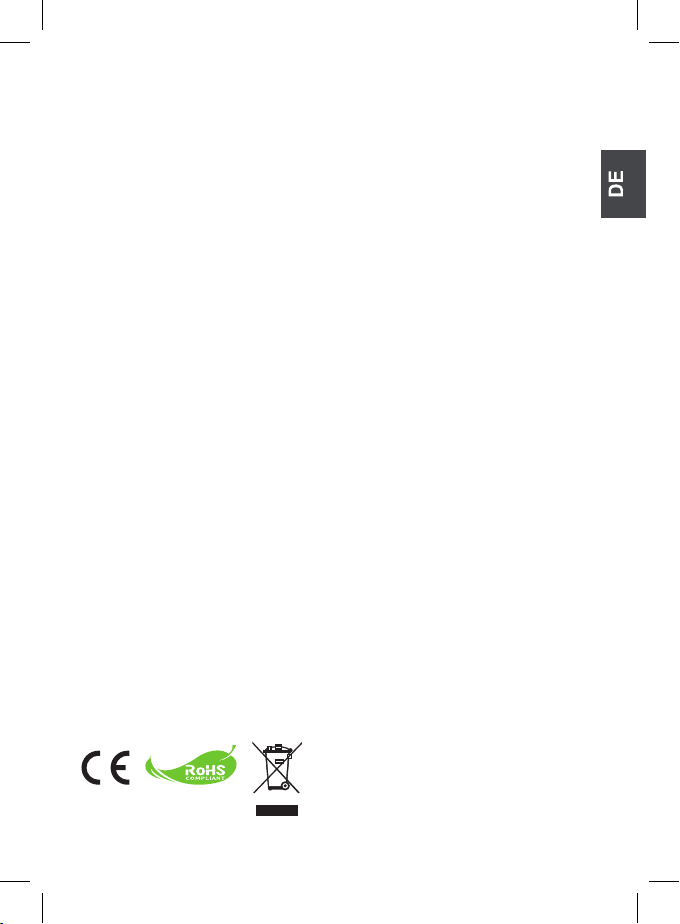
Wenn die Lebensdauer des Produkts zu Ende
kommt, lassen Sie bitte möglichst alle Komponenten
recyceln. Batterien und Akkus dürfen nicht mit Hausmüll zusam-men entsorgt werden! Bitte entsorgen
Sie sie an der lokalen Recyclingstelle. Zusam-men
leisten wir einen wertvollen Beitrag zum Schutz
unserer Umwelt.
Herzlich willkommen!
Lieber Benutzer, vielen Dank für den Kauf dieses Produkts.In die Entwicklung dieses
Geräts wurde viel Zeit und Mühe investiert, und wir hoffen, es wird Ihnen viele Jahre
störungsfreien Betrieb und Freude bescheren.
Sicherheitshinweise:
1. Lassen Sie das Gerät nicht fallen und beschädigen und zerlegen Sie das Gerät nicht,
andernfalls erlischt die Gewährleistung.
2. Vermeiden Sie jeglichen Kontakt des Geräts mit Wasser und trocknen Sie sich die Hände
ab, bevor Sie es verwenden.
3. Setzen Sie das Gerät keinen hohen Temperaturen aus und lassen Sie das Gerät nicht in
direkter Sonneneinstrahlung liegen. Andernfalls könnten Schäden an der Kamera auftreten.
4. Verwenden Sie das Gerät behutsam. Vermeiden Sie es, starken Druck auf das
Kameragehäuse auszuüben.
5. Verwenden Sie das Gerät zu Ihrer eigenen Sicherheit nicht bei Gewittern oder Blitzschlag.
6. Verwenden Sie keine Batterien mit anderen Spezikationen. Andernfalls können unter
Umständen schwere Schäden am Gerät entstehen.
7. Entfernen Sie die Batterie, wenn Sie das Gerät längere Zeit nicht verwenden, da
mängelbehaftete Batterien die Funktionalität der Kamera beeinträchtigen können.
8. Entfernen Sie die Batterie, falls diese Anzeichen von Ausrinnen oder Verformungen aufweist.
9. Verwenden Sie ausschließlich vom Hersteller angebotenes Zubehör.
10. Bewahren Sie das Gerät außerhalb der Reichweite von Kindern auf.
11. Es besteht ein Explosionsrisiko, wenn die Batterie durch einen falschen Typ ersetzt wird.
12. Entsorgen Sie nach den Anweisungen gebrauchte Batterien.
Page 18
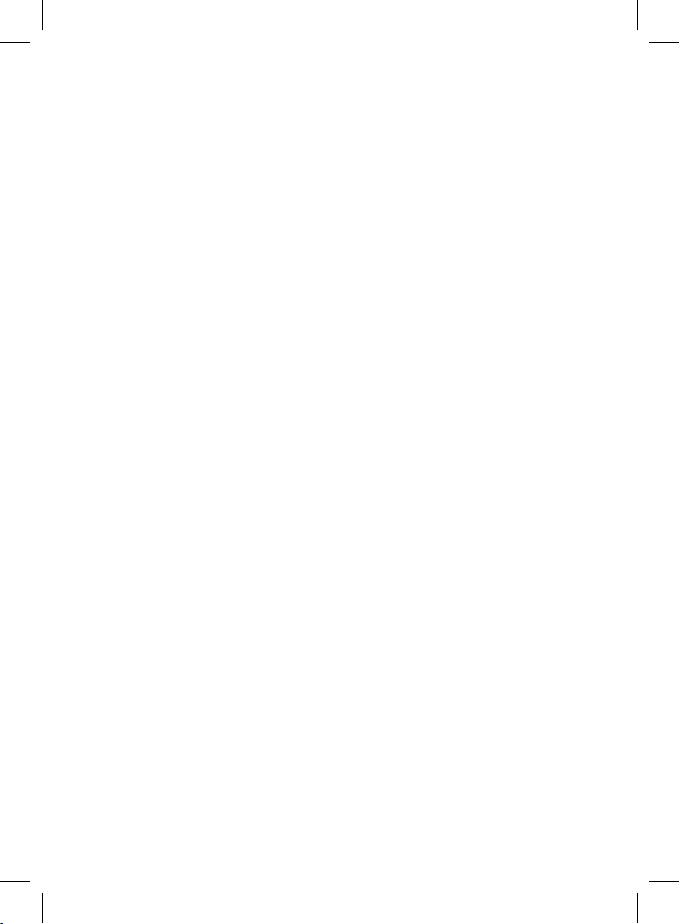
Inhalt
Erste Schritte .................................................................. 1
Pico Projector-Komponenten ................................................................ 1
LCD-Anzeigen ablesen ......................................................................... 2
Akku einlegen ....................................................................................... 2
Akku laden ............................................................................................ 2
Speicherkarte einlegen (optional) ......................................................... 3
Pico Projector ein- und ausschalten ..................................................... 3
Scharfstellen ......................................................................................... 3
Funktionen und Bedienung ........................................... 4
Das Hauptmenü .................................................................................... 4
Einstellen der Sprache.......................................................................... 4
Speicher auswählen .............................................................................5
Videos abspielen ..................................................................................6
Bilder und Fotos wiedergeben .............................................................. 7
Einfügen von MP3-Musik in Fotowiedergabe ..................................... 7
Musik wiedergeben ............................................................................... 8
Videos, Fotos oder Musikdateien werden wiederholt abgespielt. ......... 8
In anderen Geräten gespeicherte Dateien wiedergeben ...................... 9
Menübedienung .................................................................................... 11
Menüelemente im Einstellungsmodus .................................................. 11
Verwalten der Dateien im internen Speicher oder in der
Speicherkarte von einem PC ................................................................ 12
Fernbedienung...................................................................................... 13
Akkustandanzeige ................................................................................13
Technische Daten ................................................................................. 14
Page 19
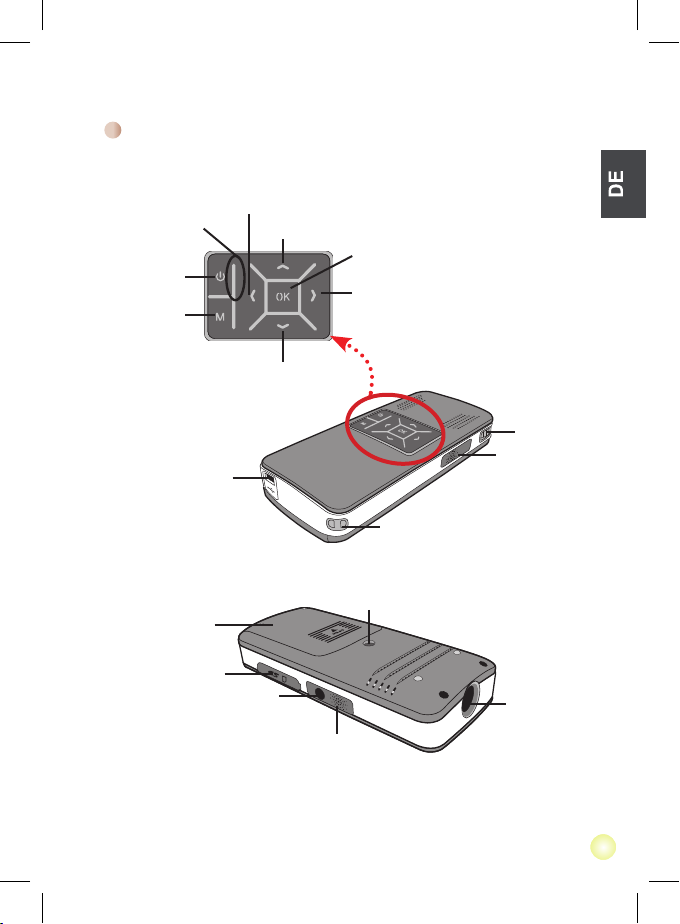
1
Erste Schritte
Pico Projector-Komponenten
Fokusregler
Lautsprecher
Trageriemenöse
USB-Anschluss
Stativgewinde
Objektiv
Akkufachdeckel
SD-/MMC-
Kartensteckplatz
Lautsprecher
AV-Anschluss
Linkstaste
Rechtstaste
Menütaste
Ein-/Austaste
Aufwärtstaste
Abwärtstaste
OK-Taste
Betrieb-/Laden-LED
Page 20
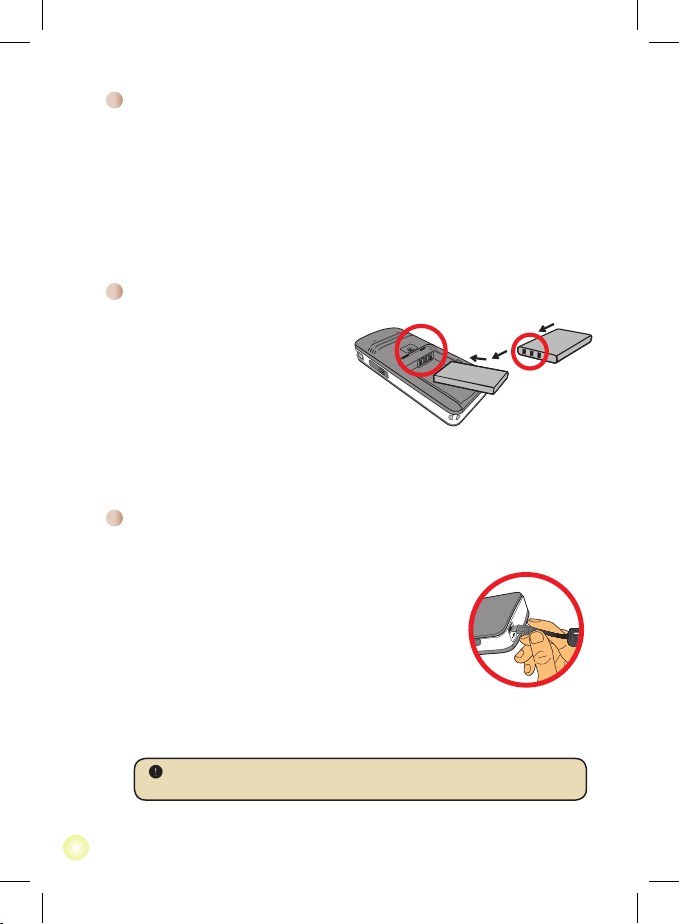
2
Laden Sie den Akku vor dem ersten Gebrauch mindestens 8
Stunden lang auf.
1. Kabel anschließen.
Verbinden Sie ein Kabelende des mitgelieferten Netzteils
mit dem USB-Anschluss des Pico Projector; stecken Sie
den Netzstecker des Netzteils in eine passende Steckdose.
ODER
Verbinden Sie ein Ende des mitgelieferten USB-Kabels mit
dem USB-Anschluss am Pico Projector, das andere Ende
schließen Sie an einen laufenden PC an.
2. Die Lade-LED leuchtet orange, der Ladevorgang beginnt.
3. Wenn der Ladevorgang unterbrochen wird oder der Akku voll
geladen ist, leuchtet die Lade-LED grün.
Wenn Sie den Akku über einen PC auaden, dürfen Sie den Pico Projector
nicht einschalten, da der Ladevorgang ansonsten stoppt.
Akku laden
1. Schieben Sie den Akkufachdeckel auf.
2. Legen Sie den mitgelieferten,
wiederauadbaren Lithium-Ionen-
Akku in das Akkufach ein. Achten Sie
darauf, dass die Metallkontakte des
Akkus zu den Kontakten im Akkufach
zeigen.
3. Nachdem Sie den Akku richtig
eingelegt haben, setzen Sie den
Akkufachdeckel wieder auf.
Akku einlegen
LCD-Anzeigen ablesen
Die Betrieb-LED leuchtet beim Laden orange.
Die Betrieb-LED leuchtet als einzige LED grün, wenn sich das Gerät bei
angeschlossener Stromversorgung im Bereitschaftsmodus bendet oder das Laden
des Akkus abgeschlossen ist.
Wenn sämtliche LEDs leuchten, bendet sich der Projektor im Betrieb.
Page 21

3
So legen Sie eine Speicherkarte ein:
(1) Öffnen Sie den SD-Speicherkartenfachdeckel.
(2) Schieben Sie die Karte behutsam hinein, bis sie das Ende
des Einschubs erreicht.
Zum Entnehmen drücken Sie die Speicherkarte sanft etwas
hinein; die Karte springt ein Stückchen heraus. Ziehen Sie die
Karte anschließend aus dem Steckplatz heraus.
Speicherkarte einlegen (optional)
Halten Sie die Ein-/Austaste zum Einschalten des Pico
Projector 4 Sekunden lang gedrückt.
Zum Abschalten halten Sie die Ein-/Austaste 2 Sekunden
lang gedrückt.
Pico Projector ein- und ausschalten
Scharfstellen
Stellen Sie die Schärfe mit dem Fokusregler nach
Geschmack ein.
Page 22

44
Einstellen der Sprache
1. Schalten Sie den Pico-Projektor ein. Das Hauptmenü wird angezeigt.
2. Verwenden Sie die Taste
Links/Rechts, um den Modus Einstellungen zu wählen.
Drücken Sie auf OK, um zum Menü zu gelangen.
3. Verwenden Sie die Taste
Auf/Ab, um das Element Sprache zu wählen. Drücken Sie
anschließend auf die Taste Rechts.
4. Verwenden Sie die Taste
Auf/Ab, um eine Sprache auszuwählen.
5. Drücken Sie zum Schluss auf
OK, um Ihre Einstellung zu bestätigen.
Funktionen und Bedienung
Das Hauptmenü
Nach dem Einschalten des Pico Projector wird zuerst ein “Begrüßungsbildschirm”
angezeigt, anschließend erscheint das nachstehend gezeigte Hauptmenü.
Einstellungen: Mit dieser Funktion können Sie bestimmte Voreinstellungen wie
Sprache, Helligkeit, Kontrast, Sättigung, Auto-Abschaltung und Signalton
festlegen.
Video: Mit dieser Funktion können Sie eine Videodatei zur Projektion auswählen.
Bild: Mit dieser Funktion können Sie eine JPEG-Datei zur Projektion auswählen.
Musik: Mit dieser Funktion können Sie MP3-Dateien zur Wiedergabe über den
Projektor auswählen.
Speicher: Diese Funktion ermöglicht Ihnen die Überprüfung von Speichertyp,
Speicherkapazität und die Auswahl als Quelle für die Projektion.
●
●
●
●
●
Page 23

55
Mit dieser Funktion wählen Sie den Speichertyp zur Wiedergabe. Per Vorgabe ist der
interne Speicher ausgewählt.
1. Wählen Sie mit den
Links-/Rechtstasten die Option “Speicher”, drücken Sie
anschließend die OK-Taste.
2. Das nachstehende Speicher auswählen-Fenster wird angezeigt. Wählen Sie den
gewünschten Speichertyp mit den Aufwärts-/Abwärtstasten.
Auswahl Speicher Verfügbar/Kapazität
669MB / 979MB
1,9GB / 1,9GB
3. Nach der Auswahl drücken Sie die OK-Taste - Sie gelangen wieder zurück zum
Hauptmenü.
Speicher auswählen
Wenn keine Speicherkarte eingesteckt ist, dann wird nur der Status des
internen Speichers angezeigt.
Page 24

66
Videos abspielen
1. Wählen Sie mit den Links-/Rechtstasten die Option “Video”, drücken Sie
anschließend die OK-Taste.
2. Wählen Sie den gewünschten Ordner und die entsprechende Videodatei mit
den Aufwärts-/Abwärtstasten; das erste Einzelbild des Videos wird angezeigt.
Bestätigen Sie Ihre Auswahl mit der OK-Taste.
3. Nachdem eine Videodatei ausgewählt wurde, drücken Sie zur Wiedergabe die
OK-Taste. (Die Datei wird einmal abgespielt.)
4. Mit den
Links-/Rechtstasten können Sie zum vorherigen oder zum nächsten
Video springen.
5. Mit den
Aufwärts-/Abwärtstasten steuern Sie die Lautstärke.
6. Mit der
OK-Taste können Sie ein laufendes Video anhalten und anschließend
wieder fortsetzen.
Es ist normal, dass der Projektor sich in Dauerbetrieb infolge seiner hohen
Leistung etwas warm anfühlt.
Bei den Videoformaten MP4, ASF und AVI kommen bestimmte Variationen
vor, die sich nicht alle mit Ihrem Projektor abspielen lassen. Verwenden
Sie bitte das beigelegte Programm ArcSoft Media Converter (AMC), um
Foto-, Video- und Musikdateien in die Formate, die am bestens für die
Benutzung auf diesem Projektor geeignet sind, zu konvertieren. Allerdings
kann es vorkommen, dass sich nicht sämtliche Videodateien von AMC in ein
kompatibles Format umwandeln lassen.
Unterstützte Dateitypen bei der Konvertierung (Eingabedateiformate)
- Windows AVI-Dateien (*.AVI)
- Advanced Systems Format (*.ASF)
- Video-CD (*.DAT)
- Quick Time-Dateien (*.MOV)
- MP4-Dateien (*.MP4; *.M4V)
- MPEG (*.MPG; *.MPEG; *.MPE)
- RealMedia-Video (*.RM; *.RMVB)
- Windows Media Video (*.WMV)
Unterstützte Dateitypen beim Export
- MJPEG AVI (empfohlen)
- MPEG-4 ASF
Detaillierte Informationen zu Programmfunktionen und ihrer Nutzung
nden Sie im AMC-Programm unter Extras/“Hilfe” oder auf den AcrSoft-
Internetseiten: www.arcsoft.com.
Page 25

77
1. Halten Sie die Menütaste 2 Sekunden lang gedrückt - eine Funktionsleiste wird im
unteren Teil des Bildes eingeblendet.
2. Verwenden Sie die Taste Auf/Ab, um (Standardeinstellung) oder
auszuwählen.
Wählen Sie
, um MP3-Dateien im selben Ordner, wo sich die angezeigten
Bilder benden, wiederzugeben. Wählen Sie , um diese Funktion zu
deaktivieren.
Einfügen von MP3-Musik in
Fotowiedergabe
Bilder und Fotos wiedergeben
1. Wählen Sie mit den Links-/Rechtstasten die Option “Bild”, drücken Sie
anschließend die OK-Taste.
2.
Wählen Sie mit den Aufwärts-/Abwärtstasten den gewünschten Ordner oder das
gewünschte Bild; eine Vorschau des Bildes wird angezeigt. Bestätigen Sie Ihre
Auswahl mit der OK-Taste.
3.
Nachdem Sie ein Foto ausgewählt haben, können Sie es mit der OK-Taste in voller
Größe anzeigen lassen.
4.
Mit den Links-/Rechtstasten springen Sie zum vorherigen oder zum nächsten
Foto.
Wenn Sie mit PowerPoint-Dateien ein Referat halten, speichern Sie bitte die
ppt-Datei unter einer jpeg-Datei.
Die Wiedergabereihenfolge entspricht der Reihenfolge der ersten Nummern
wie z.B. 1, 10, 100, 101, 11, dann 2, 20, 21 und so weiter. Um eine
Reihenfolgeverwirrung während der Wiedergabe zu vermeiden, benennen
Sie bitte die Datei 1 als 01, 2 als 02, 100 als A100 und so weiter.
Page 26

88
Musik wiedergeben
1. Wählen Sie mit den Links-/Rechtstasten die Option “Musik”, drücken Sie
anschließend die OK-Taste.
2.
Wählen Sie mit den Aufwärts-/Abwärtstasten den gewünschten Ordner oder die
gewünschten MP3-Dateien aus. Bestätigen Sie Ihre Auswahl mit der OK-Taste.
3.
Nachdem eine MP3-Datei ausgewählt wurde, drücken Sie zur Wiedergabe die
OK-Taste. (Die Datei wird einmal abgespielt.)
4.
Mit den Links-/Rechtstasten springen Sie zur vorherigen oder zur nächsten MP3Datei.
5. Wenn eine MP3-Datei abgespielt wird, können Sie die Lautstärke mit den
Aufwärts-/Abwärtstasten einstellen.
6. Mit der
OK-Taste können Sie ein laufendes Musikstück anhalten und anschließend
wieder fortsetzen.
7. Verwenden Sie einen Kopfhörer, um Musik zu hören.
1) Verbinden Sie den Kopfhörer mit dem AV-Anschluss am Projektor.
2) Drücken Sie auf
OK, um “Audio Out” zu wählen.
Per Vorgabe werden Videos, Bilder und Musikdateien einmal wiedergegeben. Wenn
Sie Videos, Bilder und Musikdateien wiederholt abspielen möchten, führen Sie bitte
die folgenden Schritte aus:
1. Drücken Sie während der Video-, Foto- oder Musikwiedergabe auf die
Menütaste für
2 Sekunden, um die Funktionsleiste unten auf dem Bildschirm einzublenden.
2.
Mit den Aufwärts-/Abwärtstasten wählen Sie nun , oder .
(Standardeinstellung): Keine wiederholte Wiedergabe.
: Spielt Videos, Fotos oder Musikdateien im selben Ordner ab.
: Spielt Videos, Fotos oder Musikdateien auf der Speicherkarte oder im internen
Speicher ab.
Videos, Fotos oder Musikdateien werden
wiederholt abgespielt
Kopfhöreranschluss
Kopfhöreradapter
Wenn der Pico Projector mehr als 20 Sekunden lang nicht genutzt wird,
schaltet sich der Bildschirm automatisch ab.
Page 27

99
In anderen Geräten gespeicherte
Dateien wiedergeben
Verbinden des Pico-Projektors mit Medienplayern
So verbinden Sie den Projektor mit einem externen Gerät:
Um beispielsweise ein Medienplayer an den Projektor anzuschließen,
benötigen Sie einen Medienplayer mit einem speziellen AV-Ausgang und
ein passendes AV-Kabel.
1. Verbinden Sie das Composite-AV-Ausgabekabel mit dem
Medienplayer.
2. Verbinden Sie die beiden AV-Kabel (Gelb an Gelb, Weiß an Weiß, Rot
an Rot).
3. Wählen Sie “AV-Eingang”, wenn Sie gebeten werden, “AV-Eingang”
oder “Audioausgang” zu wählen.
4. Nun können Sie Bild und Ton über den Projektor wiedergeben. Mit
den Aufwärts-/Abwärtstasten am Bedienfeld können Sie auch die
Lautstärke steuern.
Projektor-AV-Kabel
Composite-AVAusgabekabel
Video-/MusikPlayer
Mobiltelefon
Tragbarer
Medienplayer
Digitaler Camcorder/
Kamera
AV-Ausgang
<AV-Kabel>
(rot)
(gelb)
(weiß)
(rot)
(gelb)
(weiß)
Page 28

1010
AV-AUSGANG
<AV-Kabel>
(Rot)
(Gelb)
(Weiß)
Verbinden des Pico-Projektors mit einem Laptop-PC
Um den Laptop-PC mit dem Projektor zu verbinden, müssen Sie einen
Composite/S-Video-Adapter, RCA-Verbinder (zwei Stecker) und ein
Projektor-AV-Kabel parat halten.
1. Schalten Sie zuerst den Laptop-PC und den Projektor ein.
2. Verbinden Sie ein Ende des Composite/S-Video-Adapters mit dem
S-Videoanschluss am Laptop-PC und das andere Ende mit dem RCAVerbinder (zwei Stecker).
3. Verbinden Sie das andere Ende des RCA-Verbinders (zwei Stecker)
mit dem Projektor-AV-Kabel (Gelb).
4. Verbinden Sie das AV-Kabel mit dem AV-Anschluss am Projektor.
5. Wählen Sie “AV-Eingang”, wenn Sie aufgefordert werden, “AVEingang” oder “AV-Ausgang” zu wählen.
6. Ändern Sie den Anzeigemodus des Laptops von LCD-Modus in TVModus.
S-Videoanschluss
Bitte stellen Sie sicher, dass der Laptop-PC mit einem S-Videoanschluss
ausgestattet ist.
RCA-Verbinder (zwei Stecker) S-Videokabel
Page 29

1111
Menübedienung
Die Menüs bieten verschiedene Optionen, mit denen Sie Feineinstellungen der
Funktionen Ihres Pico Projector vornehmen können. Die nachstehende Tabelle enthält
Einzelheiten über die Menübedienung.
Funktion... Bedienschritte
Menü einblenden Drücken Sie die Menütaste.
Markierung verschieben
Verwenden Sie die Aufwärts-/Abwärtstasten oder
Links-/Rechtstasten.
Untermenü aufrufen/Eingabe
bestätigen
Drücken Sie die OK-Taste.
Menü verlassen/Zurück zum
nächsthöheren Menü
Drücken Sie die Menütaste (im Untermenü).
Menüelemente im Einstellungsmodus
Einschalten → Einstellungen-Modus wählen → OK-Taste drücken.
Element Optionen Beschreibung
Sprache
-
Ermöglicht Ihnen die Auswahl der Menüsprache.
Helligkeit
-4 ~ +4
Zum Einstellen der Projektionshelligkeit.
Kontrast
-4 ~ +4
Zum Einstellen des Bildkontrastes.
Sättigung
-4 ~ +4
Zum Einstellen der Farbsättigung des projizierten Bildes.
Auto-
Abschaltung
Aus
Deaktiviert die automatische Abschaltfunktion.
3 min
Der Projektor schaltet sich automatisch ab, wenn länger
als 3 Minuten keine Bedienelemente betätigt werden.
5 min.
Der Projektor schaltet sich automatisch ab, wenn länger
als 5 Minuten keine Bedienelemente betätigt werden.
Pieper
Ein
Signaltöne werden ausgegeben.
Aus
Es werden keine Signaltöne ausgegeben.
Standard
Ja
Stellt die werkseitigen Standardeinstellungen wieder
her. Bitte beachten Sie, dass dadurch alle von Ihnen
vorgenommenen Einstellungen zurückgesetzt werden.
Nein
Bricht den Vorgang ab.
Page 30

1212
Folgen Sie bitte den nachstehenden Schritten, um Dateien im internen Speicher
oder in der Speicherkarte zu verwalten.
1. Stellen Sie sicher, dass der Projektor ausgeschaltet ist, wenn der Akku eingelegt
wurde.
2. Verbinden Sie ein Ende des beigelegten USB-Kabels mit dem USB-Anschluss am
Projektor und das andere Ende mit einem eingeschalteten PC.
3. Schalten Sie den Projektor ein:
Halten Sie den Stromschalter für 4 Sekunden gedrückt, bis Sie Musik hören.
4. Ein Wechseldatenträger wird auf Ihrem Computer angezeigt.
Der PC kann jeweils nur ein Speichergerät erkennen (er erkennt zuerst
die Speicherkarte, und erst dann den internen Speicher, wenn keine
Speicherkarte vorhanden ist).
Schalten Sie nicht während des Betriebs das Speichergerät aus.
Wenn der Projektor mit einem USB-Anschluss am PC verbunden ist und der
Projektor nicht eingeschaltet ist, dann beginnt der PC den Akku innerhalb des
Projektors aufzuladen. Um die Dateien im Speicher zu lesen, drücken Sie
bitte den Stromschalter bzw. entfernen zuerst den Akku.
Verwalten der Dateien im internen Speicher
oder in der Speicherkarte von einem PC
Page 31

1313
Symbole Beschreibung
Akku voll geladen
Akku halb voll
Akku fast leer
Akku ist leer
Hinweis 1: Um einen plötzlichen Ausfall der Stromversorgung zu vermeiden,
empfehlen wir, zuerst das Netzteil anzuschließen und dann erst den
Akku zu entnehmen, wenn ein niedriger Energiestand angezeigt wird.
Hinweis 2:
Wenn die Meldung “Batterie schwach” auf dem Bildschirm erscheint,
wird der Projektor automatisch ausgeschaltet.
Akkustandanzeige
Fernbedienung
Ein-/Austaste
Lautstärketasten
Beenden-Taste
Rechtstaste
OK-/Wiedergabe-/
Pause-Taste
Linkstaste
Aufwärtstaste
Abwärtstaste
Menütaste
Page 32

1414
Technische Daten
Element Beschreibung
Optische Technologie LCoS
Lichtquelle Weiße LED
Anzeigeformat 4:3
Lichtstärke 10 Lumen
Auösung 640 x 480 (VGA)
Projizierte Bildgröße 15 bis 127 cm (Diagonale)
Projektionsabstand 25cm bis 180cm
Zoom und Fokus Manuell
Projektionsquellen
Extern: 3-in-1-AV-Anschluss, integrierter Speicher oder
Speicherkarte
Wiedergabeformate
Bilder: JPEG
Audio: MP3
Video: MPEG-4 (AVI, ASF, MP4), H.264 (MP4), M-JPEG
(AVI) über ArcSoft Media Converter.
Lautsprecher Stereo (500 mW x 2)
Integrierter Speicher 1 GB
Speicherkartensteckplatz SD/SDHC/MMC/MS Pro
Stromversorgung Netzteil oder Lithium-Ionen-Akku (NP120)
Betriebstemperatur 0 °C bis 35 °C
Abmessungen 125 mm x 55 mm x 23 mm
Hinweis: Technische Daten können sich ohne Vorankündigung ändern.
Page 33

Le moment venu, pour mettre au rebut votre produit,
veuillez recycler tous les composants possibles. Les
batteries et les accumulateurs ne doivent pas être
éliminés avec vos déchets ménagers ! Veuillez les recycler à votre point de collecte local. Ensemble nous
pouvons aider à protéger l’environnement.
Bienvenue:
Cher utilisateur, nous vous remercions pour l’achat de ce produit.Beaucoup
d’investissements en temps et en efforts ont été réalisés pour son développement, et
nous espérons qu’il vous procurera des années de bons et loyaux services.
Notice de sécurité:
1. Ne pas faire tomber, percer ou démonter l’appareil; sinon, la garantie est annulée.
2. Eviter tout contact avec l’eau, et ayez les mains sèches lorsque vous l’utilisez.
3. Ne pas exposer l’appareil à de hautes températures, ne pas la laisser directement sous le
soleil. Vous risquez sinon de l’endommager.
4. Utiliser l’appareil avec soin. Eviter d’appuyer trop fort sur le corps de l’appareil.
5. Pour votre propre sécurité, éviter d’utiliser l’appareil pendant une tempête ou un orage.
6. Eviter d’utiliser des piles de différentes marques ou de différents types en même temps.
Cela risque de causer des dommages importants.
7. Sortir les piles lorsque l’appareil reste inutilisée pendant longtemps, car des piles qui se
détériorent risquent d’empêcher le bon fonctionnement de l’appareil.
8. Sortir les piles si vous constatez qu’elles fuient ou qu’elles se déforment.
9. Utiliser exclusivement les accessoires fournis par le fabricant.
10. Garder l’appareil hors de portée des enfants.
11. Risque d’explosion en cas d’utilisation de batterie de type incorrect.
12. Disposez les batteries utilisées conformément aux instructions données dans le manuel.
Page 34

Table des matières
Pour commencer ............................................................ 1
Composants du projecteur Pico............................................................ 1
Comprendre les voyants LED ............................................................... 2
Installation de la batterie ....................................................................... 2
Chargement de la batterie .................................................................... 2
Insertion d’une carte mémoire (optionnel) ............................................ 3
Allumer/éteindre votre projecteur Pico.................................................. 3
Réglage de la mise au point ................................................................. 3
Fonctions et opérations ................................................. 4
Introduction au menu principal.............................................................. 4
Conguration de la langue .................................................................... 4
Vérication de la mémoire .................................................................... 5
Lecture vidéo ........................................................................................ 6
Lecture d’images xes .......................................................................... 7
Ajouter de la musique MP3 à la lecture de photos ............................. 7
Lecture de la musique ..........................................................................8
Répéter la lecture vidéo, image xe ou musique
..................................... 8
Lecture de chiers avec d’autres périphériques ................................... 9
Opération du menu ............................................................................... 11
Eléments du menu en mode Paramètres ............................................. 11
Gestion des chiers de la mémoire intégrée ou de la carte mémoire
depuis le PC .........................................................................................12
Télécommande ..................................................................................... 13
Indicateur d’autonomie de la batterie ................................................... 13
Spécications........................................................................................ 14
Page 35

1
Pour commencer
Composants du projecteur Pico
Sélecteur
mise au point
Haut-parleur
Point d'attache pour dragonne
Connecteur USB
Interface trépied
Objectif
Couvercle du
compartiment batterie
Logement de carte
SD/MMC
Haut-parleur
Prise AV
Bouton Gauche
Bouton Droit
Bouton MENU
Bouton
Alimentation
Bouton Haut
Bouton Bas
Bouton OK
Voyant LED
Alimentation/
Chargement
Page 36

2
1. Ouvrez le couvercle du
compartiment batterie.
2. Placez la batterie Li-Ion fournie
dans le compartiment. Remarquez
que les contacts métalliques
doivent être alignés avec les
contacts dans le compartiment.
3. Une fois que la batterie est
correctement installée, remettez le
couvercle du compartiment batterie.
Veuillez charger la batterie pendant au moins 8 heures avant la première utilisation.
1. Connectez le câble.
Connectez l’extrémité de l’adaptateur AC fourni au port
USB du projecteur Pico et l’autre extrémité à la prise
électrique murale.
OU
Connectez l’autre extrémité du câble USB fourni au
port USB du projecteur Pico et l’autre extrémité à un
PC alimenté. Assurez-vous que le projecteur Pico est
éteint.
2. Le voyant lumineux LED devient orange et le
chargement commence.
3. Si le chargement est interrompu ou si la batterie est complètement chargée, le
voyant LED de chargement deviendra vert.
Lors de l’utilisation d’un PC pour charger la batterie, n’allumez pas le
projecteur Pico, ou le chargement s’arrêtera.
Chargement de la batterie
Installation de la batterie
Comprendre les voyants LED
Le voyant LED d’alimentation s’allume en orange quand le projecteur est chargé.
Le voyant LED d’alimentation s’allume en vert une fois que l’adaptateur d’alimentation
AC est connecté en mode veille ou en mode chargement terminé.
Si tous les voyants LED sont allumés, le projecteur est en mode opération.
Page 37

3
Pour insérer une carte mémoire, procédez comme suit:
(1) Ouvrez le couvercle du compartiment de carte SD.
(2) Poussez doucement la carte comme indiqué jusqu’à ce que
la carte touche le fond du logement.
Pour retirer la carte mémoire, appuyez doucement dessus et
elle sortira. Puis sortez la carte du logement.
Insertion d’une carte mémoire
(optionnel)
Appuyez et maintenez appuyé le bouton Alimentation
pendant 4 secondes pour allumer le projecteur Pico.
Pour éteindre le projecteur Pico, appuyez et maintenez
appuyé le bouton Alimentation pendant 2 secondes.
Allumer/éteindre votre projecteur Pico
Réglage de la mise au point
Veuillez régler le Sélecteur de mise au point pour obtenir une
meilleure qualité d’afchage pendant l’utilisation.
Page 38

44
Introduction au menu principal
Après avoir allumé le projecteur Pico, vous verrez d’abord l’écran « Bienvenue » puis
le menu principal comme ci-dessous.
Paramètres: Cette fonction permet aux utilisateurs de congurer des paramètres
de préférence comme Langue, Luminosité, Contraste, Saturation,
Eteindre auto et Bip sonore.
Vidéo: Cette fonction permet aux utilisateurs de sélectionner le chier vidéo à
projeter sur l’écran.
Image: Cette fonction permet aux utilisateurs de sélectionner le chier image JPEG
à projeter sur l’écran.
Musique: Cette fonction permet aux utilisateurs de sélectionner les chiers MP3 à
lire avec le projecteur.
Mémoire: Cette fonction permet aux utilisateurs de vérier le type et la capacité de
la mémoire disponible et de la sélectionner comme source de projection.
●
●
●
●
●
Conguration de la langue
1. Allumez le projecteur Pico. Le menu principal apparaîtra.
2. Utilisez le bouton
Gauche/Droit pour sélectionner le mode Paramètres et appuyez
sur OK pour accéder à l’écran du menu.
3. Utilisez le bouton
Haut/Bas pour sélectionner la Langue, puis appuyez sur le
bouton Droit.
4. Déplacez le bouton
Haut/Bas pour sélectionner une langue.
5. Une fois terminé, appuyez sur
OK pour conrmer la conguration.
Fonctions et opérations
Page 39

55
Cette fonction permet de sélectionner le type de mémoire pour la lecture et sa capacité
et l’espace disponible. Par défaut, c’est la mémoire intégrée.
1. Utilisez le bouton
Gauche/Droit pour sélectionner « Mémoire » puis appuyez sur le
bouton OK.
2. La case à cocher Mémoire s’afchera ci-dessous. Utilisez le bouton Haut/Bas pour
sélectionner le type de mémoire.
Sélection Mémoire Disponible/Capacité
669Mo / 979Mo
1,9Go / 1,9Go
3. Appuyez sur le bouton OK après la sélection pour revenir au menu principal.
S’il n’y a aucune carte mémoire insérée, l’écran afchera uniquement l’état
de la mémoire interne intégrée.
Vérication de la mémoire
Page 40

66
Lecture vidéo
1. Utilisez le bouton Gauche/Droit pour sélectionner « Vidéo » puis appuyez sur le
bouton OK.
2. Utilisez le bouton
Haut/Bas pour sélectionner le dossier cible ou les chiers
vidéo pour voir d’abord l’écran de chaque vidéo. Appuyez sur le bouton OK pour
conrmer la sélection.
3. Quand un chier vidéo est sélectionné, appuyez sur
OK pour le lire. (lire une fois
seulement)
4. Utilisez le bouton
Gauche/Droit pour revenir ou passer à une autre vidéo.
5. Vous pouvez utiliser le bouton
Haut/Bas pour contrôler le volume.
6. Appuyez sur
OK pour mettre en pause la vidéo, et appuyez de nouveau sur OK
pour continuer la lecture.
Il est normal que le projecteur soit chaud lors d’une utilisation en continu en
raison de ses hautes performances.
Parfois vos chiers vidéo ayant un format MP4, ASF ou AVI ne peuvent pas
être lus par ce projecteur. Essayez d’utiliser le programme de conversion de
média ArcSoft (AMC) intégré pour la conversion des chiers image, vidéo et
de musique dans des formats optimisés an de les utiliser sur ce projecteur.
Mais il n’est pas garanti que tous les chiers vidéo soient acceptés par le
programme AMC pour la conversion de chier.
Types de chier pris en charge pour la conversion (formats de chier
d’entrée)
- Fichiers AVI de Windows (*.AVI)
- Advanced Systems Format (*.ASF)
- Video CD (*.DAT)
- Fichiers QuickTime (*.MOV)
- FIchiers MP4 (*.MP4; *.M4V)
- MPEG (*.MPG; *.MPEG; *.MPE)
- Vidéo RealMedia (*.RM; *.RMVB)
- Windows Media Video (*.WMV)
Types de chier pris en charge pour exporter
- MJPEG AVI (recommandé)
- MPEG-4 ASF
Pour plus d’informations, veuillez consulter l’ « Aide » dans Extra du
programme AMC ou visitez le site web AcrSoft www.arcsoft.com pour
comprendre les fonctionnalités principales et comment les utiliser.
Page 41

77
1. Appuyez sur le bouton Menu pendant 2 secondes pour afcher la barre de fonction
en bas de l’écran.
2. Utilisez le bouton Haut/Bas pour sélectionner (conguration par défaut) ou
.
Sélectionnez pour lire des chiers MP3 dans le même dossier que les
photos afchées et désactiver cette fonction.
Ajouter de la musique MP3 à la lecture
de photos
Lecture d’images xes
1. Utilisez le bouton Gauche/Droit pour sélectionner « Image » puis appuyez sur le
bouton OK.
2. Utilisez le bouton
Haut/Bas pour sélectionner le dossier cible ou la photo et
prévisualiser l’image. Appuyez sur le bouton OK pour conrmer la sélection.
3. Après la sélection d’une photo, appuyez sur
OK pour afcher la photo tout entière.
4. Utilisez le bouton
Gauche/Droit pour afcher la dernière photo ou la photo
suivante.
Lorsque vous faites une présentation en utilisant des documents
PowerPoint, veuillez enregistrer le chier .ppt au format .jpeg.
La séquence de lecture est dans l’ordre des chiffres arabes, comme 1, 10,
100, 101, 11, puis 2, 20, 21, etc. Pour éviter une confusion de l’ordre de
lecture, veuillez renommer le chier 1 en 01, 2 en 02, 100 en A100, etc.
Page 42

88
Lecture de la musique
1. Utilisez le bouton Gauche/Droit pour sélectionner « Musique » puis appuyez sur le
bouton OK.
2. Utilisez le bouton
Haut/Bas pour sélectionner le dossier cible ou des chiers MP3.
Appuyez sur le bouton OK pour conrmer la sélection.
3. Après avoir sélectionné un chier MP3, appuyez sur
OK pour le lire. (lire une fois
seulement)
4. Utilisez le bouton
Gauche/Droit pour lire le dernier chier MP3 ou le suivant.
5. Pendant la lecture du MP3, utilisez le bouton
Haut/Bas pour régler le volume + et -.
6. Appuyez sur
OK pour mettre en pause la vidéo, et appuyez de nouveau sur OK
pour continuer la lecture.
7. Utiliser le casque pour écouter de la musique.
1) Connectez le casque à la prise AV du projecteur.
2) Appuyez sur
OK pour sélectionner la sortie « Audio out ».
La conguration par défaut est de lire une vidéo, une image xe ou un morceau de
musique une fois. Si les utilisateurs veulent répéter une vidéo, une image xe ou un
morceau de musique, veuillez procéder comme suit:
1. Pendant la lecture d’une vidéo, d’une image ou d’un morceau de musique appuyez
sur le bouton Menu pendant 2 secondes pour afcher la barre de fonction en bas
de l’écran.
2. Utilisez le bouton
Haut/Bas pour sélectionner , , ou .
(conguration par défaut): Pas de répétition de lecture
: Lire une vidéo, une image xe ou un morceau de musique du même dossier
: Lire une vidéo, une image xe ou un morceau de musique d’une carte
mémoire ou d’une mémoire interne intégrée.
Répéter la lecture vidéo, image xe ou
musique
Prise casque
Adaptateur du casque
Si le projecteur Pico reste inactif pendant 20 secondes, l’écran s’éteindra
automatiquement.
Page 43

99
Lecture de chiers avec d’autres
périphériques
Connexion du projecteur Pico à vos lecteurs de média
Etapes pour la connexion du projecteur avec un lecteur externe:
Avant de connecter votre lecteur de média au projecteur, munissez-vous
d’un câble de sortie dédié pour le lecteur de média et d’un câble AV pour
le projecteur.
1. Connectez le câble AV-out du lecteur de au lecteur média.
2. Connectez les deux câbles AV (Jaune sur jaune, blanc sur blanc et
rouge sur rouge).
3. Sélectionnez l’entrée « AV in » quand il vous est demandé de choisir
l’entrée « AV in » ou la sortie « Audio out ».
4. Maintenant vous pouver projetez l’image avec le son à partir du
projecteur. Vous pouvez également contrôler le volume à partir du
panneau de contrôle (bouton Haut/Bas).
Lecteur de
vidéo/musique
Téléphone
portable
Lecteur de média portable
Caméscope/
appareil photo
numérique
SORTIE AV
<Câble AV>
(rouge)
(jaune)
(blanche)
(rouge)
(jaune)
(blanche)
Câble AV du projecteur Câble AV-out composite
Page 44

1010
SORTIE AV
<Câble AV>
(rouge)
(jaune)
(blanche)
Connexion du projecteur Pico à votre PC portable
Avant de connecter votre PC portable à votre projecteur, vous avez besoin
d’un adaptateur Composite/S-vidéo, d’un connecteur RCA (mâle double),
et d’un câble AV de projecteur.
1. Allumez d’abord le PC portable et le projecteur.
2. Connectez une extrémité de l’adaptateur Composite/S-vidéo au port
S-vidéo du PC portable et l’autre extrémité au connecteur RCA (mâle
double).
3. Connectez l’autre extrémité du connecteur RCA (mâle double) au
câble AV du projecteur (jaune).
4. Connectez le câble AV à la prise AV du projecteur.
5. Sélectionnez l’entrée « AV in » quand il vous est demandé de choisir
l’entrée « AV in » ou la sortie « Audio out ».
6. Commutez le mode d’afchage du PC portable du mode LCD au
mode TV.
Port S-vidéo
Veuillez vous assurer que votre PC portable est équipé d’un port S-vidéo.
Connecteur RCA (mâle double) Câble S-vidéo
Page 45

1111
Opération du menu
Les éléments du menu offrent plusieurs options pour que vous puissiez ajuster
nement les fonctions du projecteur Pico. Le tableau suivant donne des détails à
propos des opérations de menu:
Comment faire pour... Action
Faire apparaître le menu
principal
Appuyez sur le bouton MENU.
Déplacer la barre de mise en
surbrillance
Utilisez le bouton Haut/Bas ou le bouton Gauche/Droit.
Accéder au sous-menu/
Conrmer un élément
Appuyez sur le bouton OK.
Quitter le menu/Revenir au
menu précédent
Appuyez sur le bouton MENU (une fois dans le sousmenu).
Eléments du menu en mode Paramètres
Mettre sous tension → Sélectionnez le mode Paramètres → Appuyez sur le bouton
OK.
Elément Option Description
Langue
-
Vous permet de sélectionner la langue utilisée pour l’OSD.
Luminosité
-4 ~ +4
Pour régler la luminosité de l’écran de projection.
Contraste
-4 ~ +4
Pour régler le contraste de l’écran de projection.
Saturation
-4 ~ +4
Pour régler la saturation des couleurs de l’écran de projection.
Arrêt auto
Désactivé
Pour désactiver la fonction Arrêt auto.
3 min
Le projecteur s’arrêtera automatiquement s’il reste inactif
pendant 3 minutes.
5 min
Le projecteur s’arrêtera automatiquement s’il reste inactif
pendant 5 minutes.
Bip
Activé
Pour activer le bip sonore.
Désactivé
Pour désactiver le bip sonore.
Défaut
Oui
Pour restaurer aux paramètres d’usine par défaut. Notez que
les paramètres actuels seront annulés.
Non
Pour annuler l’action.
Page 46

1212
Veuillez suivre les procédures ci-dessous pour gérer les chiers dans la mémoire
intégrée ou la carte mémoire.
1. Assurez-vous que le projecteur est éteint si la batterie est installée.
2. Connectez l’autre extrémité du câble USB fourni au port USB du projecteur Pico et
l’autre extrémité à un PC alimenté.
3. Allumez le projecteur:
Appuyez et maintenez appuyé le bouton Alimentation pendant 4 secondes jusqu’à
ce que vous entendiez la musique.
4. Un disque amovible apparaîtra dans votre ordinateur.
Le PC peut uniquement reconnaitre un moyen de stockage à la fois (vériez
d’abord la carte mémoire, puis la mémoire intégrée si aucune carte mémoire
n’est insérée).
Ne changez pas le moyen de stockage pendant une opération.
Après avoir connecté le projecteur au port USB du PC sans allumer le
projecteur, le PC commence le chargement de la batterie à l’intérieur du
projecteur. Pour lire les chiers dans la mémoire, appuyez sur le bouton
Alimentation ou retirez d’abord la batterie.
Gestion des chiers de la mémoire intégrée
ou de la carte mémoire depuis le PC
Page 47

1313
Icône Description
Autonomie batterie pleine
Autonomie batterie modérée
Autonomie batterie faible
Autonomie batterie vide
Remarque 1: Pour éviter une soudaine interruption de l’alimentation, il est
recommandé de brancher d’abord l’adaptateur d’alimentation AC puis
de retirer la batterie quand l’icône indique que la batterie est faible.
Remarque 2:
Quand le message « Batterie faible » apparaît à l’écran, le projecteur
s’éteindra automatiquement.
Indicateur d’autonomie de la batterie
Télécommande
Bouton d’arrêt
Boutons de contrôle du volume
Bouton Exit
Bouton Droit
Bouton OK/Lecture/Pause
Bouton Gauche
Bouton Haut
Bouton Bas
Bouton Menu
Page 48

1414
Spécications
Elément Description
Technologie optique LCoS
Source lumineuse Voyant DEL blanc
Format d’écran 4:3
Flux lumineux 10 Lumens (Max.)
Résolution 640 x 480 (VGA)
Dimension de l’image
projetée
6pouces ~ 50pouces (15cm ~ 127cm) (Diagonale)
Distance de projection 25cm ~ 180cm
Zoom et mise au point Manuel
Source de projection
Externe depuis le connecteur AV 3-en-1, mémoire intégrée
ou carte mémoire
Format de lecture
Image: .JPEG
Audio: .MP3
Vidéo: .MPEG-4 (.AVI, .ASF, .MP4), H.264 (.MP4), M-JPEG
(.AVI) à travers le convertisseur de média ArcSoft.
Haut-parleur audio Stéréo (0,5W x 2)
Mémoire intégrée 1Go
Logement mémoire SD/SDHC/MMC/MS Pro
Alimentation
Adaptateur d’alimentation AC ou batterie rechargeable Li-Ion
NP120
Température de
fonctionnement
0°C ~ 35°C
Dimensions 125mm x 55mm x 23mm
Remarque: Les spécications sont sujettes à modication sans préavis.
Page 49

Als het einde van de levensduur van het product is
bereikt, moet u alle mogelijke componenten recyclen.
Batterijen en oplaadbare batterijen mogen niet bij het
huishoudelijke afval worden gegooid. Lever ze af bij
uw lokale dienst voor recycling. Samen kunnen we
helpen bij de bescherming van het milieu.
Welkom:
Beste gebruiker, bedankt voor de aankoop van dit product.We hebben heel wat tijd en
moeite gestopt in de ontwikkeling ervan en we hopen dat u jarenlang zorgeloos zult
kunnen genieten van uw nieuwe aankoop.
Veiligheidsmaatregelen:
1. Laat het toestel niet vallen. Doorboor en demonteer hem niet. U zou de garantie ermee
ongeldig maken.
2. Vermijd contact met water en gebruik het toestel alleen met droge handen.
3. Stel het toestel niet bloot aan hoge temperaturen en laat hem niet in direct zonlicht liggen.
U kunt er het toestel mee beschadigen.
4. Gebruik het toestel zorgvuldig. Druk niet hard op de behuizing.
5. Gebruik, voor uw eigen veiligheid, het toestel niet tijdens een storm of onweer.
6. Gebruik geen batterijen van verschillende merken door elkaar. U kunt er ernstige schade
mee veroorzaken.
7. Verwijder de batterijen als u het toestel langere tijd niet gebruikt. Slechte batterijen kunnen
de werking van het toestel aantasten.
8. Verwijder de batterijen als ze gaan lekken en als ze vervormd zijn.
9. Gebruik alleen de toebehoren die door de fabrikant zijn aanbevolen.
10. Houd het toestel buiten bereik van kinderen.
11. Risico op ontplofng als de batterij wordt vervangen door een onjuist type.
12. Verwijder lege batterijen in overeenstemming met de instructies.
Page 50

Inhoudsopgave
Aan de slag ..................................................................... 1
Onderdelen van de Pico Projector ........................................................ 1
Led-indictoren lezen .............................................................................2
De batterij plaatsen ............................................................................... 2
De batterij opladen................................................................................ 2
Een geheugenkaart plaatsen (optie) .................................................... 3
De Pico Projector in/uitschakelen ......................................................... 3
De focus aanpassen ............................................................................. 3
Functies en gebruik........................................................ 4
Introductie van het hoofdmenu ............................................................. 4
Taal instellen......................................................................................... 4
Geheugen controleren .......................................................................... 5
Video afspelen ...................................................................................... 6
Foto’s afspelen .....................................................................................7
Mp3-muziek toevoegen aan foto’s ...................................................... 7
Muziek afspelen .................................................................................... 8
Video, foto’s of muziek herhalen
............................................................ 8
Bestanden afspelen met andere apparaten ......................................... 9
Gebruik van menu’s .............................................................................. 11
Menu-items in de Instellingenmodus .................................................... 11
Bestanden beheren op het geïntegreerde geheugen of
geheugenkaart vanaf pc ....................................................................... 12
Afstandsbediening ................................................................................ 13
Indicator voor batterijcapaciteit ............................................................. 13
Specicaties.......................................................................................... 14
Page 51

1
Aan de slag
Onderdelen van de Pico Projector
Focusknop
Luidspreker
Riemoogje
Usb-aansluiting
Statiefaansluiting
Lens
Batterijklep
Sd/mmc-kaartsleuf
Luidspreker
Av-aansluiting
Links-knop
Rechts-knop
Menuknop
Aan/uit-knop
Omhoog
Onder
OK-knop
Aan/uit/opladen-led
Page 52

2
Voor het eerste gebruik dient u de batterij minstens 8 uur op te laden.
1. Sluit de kabel aan.
Sluit het ene eind van de meegeleverde adapter aan op
de usb-poort van de Pico Projector en het andere eind
op een stopcontact.
OF
Sluit het ene eind van de meegeleverde usb-kabel
aan op de usb-poort van de Pico Projector en het
andere eind op een ingeschakeld pc. Zorg dat de Pico
Projector is uitgeschakeld.
2. Het opladen-led wordt oranje en het opladen begint.
3. Als het opladen wordt onderbroken of als de batterij
volledig is opgeladen, wordt het opladen-led groen.
Als u een pc gebruikt om de batterij op te laden, schakel de Pico Projector
niet in omdat het opladen dan stopt.
De batterij opladen
1. Schuif de batterijklep open.
2. Plaats de li-ionbatterij in de
batterijvak. Let op dat de
metalen contactpunten op de
contactpunten in de moeten
worden gericht.
3. Zodra de batterij correct is
geplaatst, vervangt u de
batterijklep.
De batterij plaatsen
Led-indictoren lezen
De Aan/uit-led brandt oranje als de projector wordt ingeschakeld.
Alleen de Aan/uit-led brandt groen als de adapter is aangesloten in de stand-bystand
of als de batterij volledig is opgeladen.
Als alle led’s worden ingeschakeld, is de projector klaar voor gebruik.
Page 53

3
Ga als volgt te werk om een geheugenkaart te plaatsen:
(1) Open de sd-kaartklep.
(2) Duw zachtjes op de kaart zoals aangegeven totdat de kaart
de onderkant van de sleuf bereikt.
Verwijder de kaart door zachtjes op de kaart te duwen
zodat deze naar buiten springt. De kaart kan dan worden
uitgenomen.
Een geheugenkaart plaatsen (optie)
Houd de Aan/uit-knop 4 seconden ingedrukt om de Pico
Projector in te schakelen.
U schakelt de Pico Projector uit door de Aan/uit-knop 2
seconden ingedrukt te houden.
De Pico Projector in/uitschakelen
De focus aanpassen
Pas de Focusknop aan voor beter zicht tijdens gebruik.
Page 54

44
Introductie van het hoofdmenu
Als de Pico Projector is ingeschakeld, ziet u eerst het “Welkomstscherm” en
vervolgens het onderstaande hoofdmenu.
Instellingen: Met deze functie kunt u enkele voorkeursinstellingen aanpassen,
zoals Taal, Helderheid, Contrast, Verzadiging, Automatisch
uitschaekeln en Pieptoon.
Video: Met deze functie kunnen gebruikers videobestanden kiezen om op het
scherm te projecteren.
Foto: Met deze functie kunnen gebruikers jpeg-beeldbestanden kiezen om op het
scherm te projecteren.
Muziek: Met deze functie kunnen gebruikers mp3-bestanden kiezen om met de
projector af te spelen.
Geheugen: Met functie kunnen gebruikers het beschikbare geheugentype en
capaciteit controleren en selecteren als bron voor projectie.
●
●
●
●
●
Taal instellen
1. Zet de Pico Projector aan. Het hoofdmenu verschijnt.
2. Gebruik de
Links/rechts-knop om Instellingen te kiezen en druk op OK om het
menuvenster te openen.
3. Gebruik de
Omhoog/omlaag-knop om het item Taal te kiezen en druk op de
Rechts-knop.
4. Ga
Omhoog/omlaag om een taal te kiezen.
5. Druk op
OK als u klaar bent om de instelling te bevestigen.
Functies en gebruik
Page 55

55
Met deze functie kunt u kiezen welk geheugentype wordt gebruikt voor afspelen en om
de capaciteit en beschikbare ruimte ervan te zien. De standaardinstelling is het interne
geheugen.
1. Gebruik de
Links/rechts-toets om “Geheugen” te kiezen en druk vervolgens op
OK.
2. Het vak Geheugen controleren wordt weergegeven zoals hieronder is aangegeven.
Gebruik de Omhoog/omlaag-toets om het geheugentype te kiezen.
Selectie Geheugen Beschikbaar/capaciteit
669MB / 979MB
1,9GB / 1,9GB
3. Druk na de keuze op OK om terug te keren naar het hoofdmenu.
Als geen geheugenkaart is geplaatst, toont het scherm alleen de status van
de interne geheugenkaart.
Geheugen controleren
Page 56

66
Video afspelen
1. Gebruik de Links/rechts-toets om “Video” te kiezen en druk vervolgens op OK.
2. Gebruik de
Omhoog/omlaag-toets om de doelmap voor videobestanden te kiezen
zodat u het eerste beeld van elke video kunt zien. Druk op de OK-toets om de
selectie te bevestigen.
3. Als u één videobestand kiest, druk dan op
OK om het af te spelen. (slechts
éénmaal afspelen)
4. Gebruik de
Links/rechts-toets om terug of vooruit te gaan naar een andere video.
5. U kunt de
Omhoog/omlaag-toets gebruiken om het volume te beheren.
6. Druk op
OK om de video te pauzeren en nogmaals op OK om het afspelen te
hervatten.
Het is normaal dat de projector warm wordt na langdurig gebruik vanwege
de hoge prestaties die het moet leveren.
Soms worden videobestanden in de formaten mp4, asf of avi niet afgespeeld
door deze projector. Gebruik het bijgesloten programma ArcSoft Media
Converter (AMC) om foto-, video- en muziekbestanden te converteren
in formaten die optimaal zijn voor gebruik op de projector. Het wordt niet
gegerandeerd dat alle video’s door AMC worden geaccepteerd om te worden
geconverteerd.
Ondersteunde bestandsformaten voor conversie
(invoerbestandsformaten)
- Windows avi-bestanden (*.AVI)
- Advanced Systems Format (*.ASF)
- Video-cd (*.DAT)
- Quick Time-bestanden (*.MOV)
- Mp4-bestanden (*.MP4; *.M4V)
- Mpeg (*.MPG; *.MPEG; *.MPE)
- RealMedia-video (*.RM; *.RMVB)
- Windows Media-video (*.WMV)
Ondersteunde bestandsformaten voor exporteren
- Mjpeg avi (aanbevolen)
- Mpeg-4 asf
Zie de “Help” onder Extra in het AMC-programma of ga naar de website
van AcrSoft op www.arcsoft.com voor meer informatie over de belangrijkste
functie en het gebruik ervan.
Page 57

77
Houd de Menu-toets 2 seconden ingedrukt om de functiebalk onderin beeld te openen.
2. Gebruik de Omhoog/omlaag-toets om (standaardinstelling) of te
kiezen.
Kies om mp3-bestanden in dezelfde map van de weergegeven foto af te
spelen en kies om deze functie uit te schakelen.
Mp3-muziek toevoegen aan foto’s
Foto’s afspelen
1. Gebruik de Links/rechts-toets om “Foto” te kiezen en druk vervolgens op OK.
2. Gebruik de
Omhoog/omlaag-toets om de doelmap of foto te kiezen en een
voorbeeld te zien. Druk op de OK-toets om de selectie te bevestigen.
3. Zodra een foto is geselecteerd, drukt u op
OK om de foto op volledig formaat te
zien.
4. Gebruik de
Links/rechts-toets om de vorige of volgende foto te zien.
Als u een presentatie houdt met PowerPoint-documenten, bewaar het .ppt-
bestand dan in het .jpeg-formaat.
De afspeelvolgorde is volgens het eerste cijferteken: eerst 1, 10, 100,
101, 11, en dan pas 2, 20, 21, enzovoort. U voorkomt verwarring door de
bestandsnaam van 1 te wijzigen in 01, 2 in 02, 100 als A100, enz.
Page 58

88
Muziek afspelen
1. Gebruik de Links/rechts-toets om “Muziek” te kiezen en druk vervolgens op OK.
2. Gebruik de
Omhoog/omlaag-toets om de doelmap of mp3-bestanden te kiezen.
Druk op de OK-toets om de selectie te bevestigen.
3. Zodra een mp3-bestand is geselecteerd, drukt u op
OK om het af te spelen.
(slechts éénmaal afspelen)
4. Gebruik de
Links/rechts-toets om het vorige of volgende mp3-bestand af te
spelen.
5. Tijdens het afspelen van een mp3 drukt u op de
Omhoog/omlaag-toets om het
volume aan te passen.
6. Druk op
OK om de muziek te pauzeren en nogmaals op OK om de muziek te
hervatten.
7. Koptelefoon gebruiken om naar muziek te luisteren.
1) Sluit de koptelefoon aan op de av-aansluiting van de projector.
2) Druk op
OK om “Audio uit” te kiezen.
De standaardinstelling voor afspelen is dat video, foto’s en muziek eenmaal worden
afgespeeld. Als u de video, foto of muziek wilt herhalen, ga dan als volgt te werk:
1. Tijdens het afspelen van video, foto’s of muziek, drukt u 2 seconden op de
Muziek-
toets om de functiebalk onderin beeld te openen.
2. Gebruik de
Omhoog/omlaag-toets om , , of te kiezen.
(standaardinstelling): Niet herhaaldelijk afspelen
: De video, foto of muziek in dezelfde map afspelen
: De video, foto of muziek op de geheugenkaart of intern geheugen afspelen.
Video, foto’s of muziek herhalen
Koptelefoonaans-
luiting
Koptelefoonadapter
Als de Pico Projector 20 seconden inactief is, wordt het beeldscherm
automatisch uitgeschakeld.
Page 59

99
De Pico Projector aansluiten op mediaspelers
Stappen voor het aansluiten van de projector op een externe speler:
Voordat u een mediaspeler aansluit op de projector heeft u een
composiet av-uit-kabel voor de mediaspeler en de av-kabel van de
projector nodig.
1. Sluit de composiet av-uit-kabel aan op de mediaspeler.
2. Sluit beide av-kabels aan (geel op geel, wit op wit en rood op rood).
3. Kies “AV in” als u gevraagd wordt “AV in” of “Audio uit” te kiezen.
4. Nu kunt u beeld en geluid projecteren met de projector. U kunt ook het
volume bedienen met het bedieningspaneel (Omhoog/omlaag-toets).
Bestanden afspelen met andere apparaten
Video/muziekspeler
Mobiele telefoon
Draagbare
mediaspeler
Digitale camcorder/
camera
AV-UITGANG
<AV-kabel>
(rood)
(geel)
(wit)
(rood)
(geel)
(wit)
Av-kabel van de
projector
Composiet av-uit-kabel
Page 60

1010
AV-UITGANG
<AV-kabel>
(rood)
(geel)
(wit)
De Pico Projector op een laptop aansluiten
Voordat u een laptop op de projector aansluit, heeft u een composiet/svideoadapter, rca-connector (dual male) en projector-av-kabel nodig.
1. Schakel eerst de projector en laptop in.
2. Sluit het ene eind van de composiet/s-videoadapter aan op de svideopoort van de laptop, en het andere eind op de rca-connector
(dual male).
3. Sluit het andere eind van de rca-connector (dual male) aan op de avkabel (geel) van de projector.
4. Sluit de av-kabel aan op de av-aansluiting van de projector.
5. Kies “AV in” als u gevraagd wordt “AV in” of “Audio uit” te kiezen.
6. Verander de weergavemodus van de laptop van lcd-modus op tvmodus.
S-videopoort
Controleer of de laptop is uitgerust met een s-videopoort.
Rca-connector (dual male) S-videokabel
Page 61

1111
Gebruik van menu’s
De menu-items geven toegang tot diverse opties om de functies van de Pico Projector
aan te passen. De volgende tabel levert details over de menufuncties.
Hoe kan ik... Actie
Het menu openen Druk op de MENU-knop.
De markeerbalk verplaatsen
Gebruik de Omhoog/omlaag-toets of de Links/
rechts-toets.
Submenu openen/item bevestigen Druk op de OK-toets.
Menu sluiten/terugkeren naar
bovenliggend menu
Druk op de MENU-toets (in submenu).
Menu-items in de Instellingenmodus
Inschakelen → Kies de modus Instellingen → Druk op de OK-knop.
Item Optie Beschrijving
Taal
-
Hiermee kunt u de taal van de schermmenu’s
kiezen.
Helderheid
-4 ~ +4
Stelt de helderheid van het geprojecteerde beeld
in.
Contrast
-4 ~ +4
Stelt het contrast van het geprojecteerde beeld in.
Verzadiging
-4 ~ +4
Stelt de intensiteit van de kleuren van het
geprojecteerde beeld in.
Automatisch
uitschakelen
Uit
Automatisch uitschakelen is uitgeschakeld.
3 min
De projector wordt automatisch uitgeschakeld als 3
minuten lang geen activiteit wordt geregistreerd.
5 min
De projector wordt automatisch uitgeschakeld als 5
minuten lang geen activiteit wordt geregistreerd.
Pieptoon
Aan
Pieptoon inschakelen.
Uit
Pieptoon uitschakelen.
Standaardinstellingen
Ja
Fabrieksinstellingen herstellen. Let op dat uw
aangepaste instellingen verwijderd worden.
Nee
Handeling annuleren.
Page 62

1212
Volg onderstaande procedures om bestanden te beheren op het geïntegreerde
geheugen of geheugenkaart.
1. Zorg dat de projector is uitgeschakeld als een batterij is geplaatst.
2. Sluit het ene eind van de meegeleverde usb-kabel aan op de usb-poort van de
projector en het andere eind op een ingeschakeld pc.
3. Zet de projector aan.
Houd de Aan/uit-knop 4 seconden ingedrukt totdat u muziek hoort.
4. Op de computer verschijnt een verwisselbare disk.
Pc kan slechts één geheugenmedium tegelijk herkennen (controleert eerst
geheugenkaart, vervolgens geïntegreerde geheugen als geen geheugenkaart
is geplaatst).
Verwissel nooit het geheugenmedium als het in gebruik is.
Als u de projector op een usb-poort van de pc aansluit zonder de projector
in te schakelen, start de pc met het opladen van de batterij van de projector.
Om bestanden in het geheugen te lezen, drukt u op de Aan/uit-toets of
verwijdert u eerst de batterij.
Bestanden beheren op het geïntegreerde
geheugen of geheugenkaart vanaf pc
Page 63

1313
Pictogram Beschrijving
Batterij helemaal vol
Batterij halfvol
Batterij bijna leeg
Batterij is leeg
Opmerking 1: Als het pictogram aangeeft dat de batterij bijna leeg is, wordt
aanbevolen eerst de adapter aan te steken en vervolgens de batterij
te verwijderen om te voorkomen dat de stroom plotseling wegvalt.
Opmerking 2:
Als het bericht “Batterij bijna leeg” op het scherm verschijnt, wordt de
projector automatisch uitgeschakeld.
Indicator voor batterijcapaciteit
Afstandsbediening
Aan/uit-knop
Volumebeheerknoppen
Afsluiten-knop
Rechts-knop
OK/afspelen/pauze-knop
Links-knop
Omhoog-knop
Omlaag-knop
Menuknop
Page 64

1414
Specicaties
Item Beschrijving
Optische technologie LCoS
Lichtbron Witte led
Beeldverhouding 4:3
Lichtsterkte 10 Lumens (Max.)
Resolutie 640 x 480 (vga)
Formaat van
geprojecteerd beeld
6” ~ 50” (15cm ~ 127cm) (diagonaal)
Projectieafstand 25cm ~ 180cm
Zoom & focus Handmatig
Projectiebron Extern via 3-in-1-av-jack, intern geheugen of geheugenkaart
Afspeelformaat
Foto: .jpeg
Audio: .mp3
Video: .mpeg-4 (.avi, .asf, .mp4), H.264 (.mp4), m-jpeg (.avi)
via ArcSoft Media Converter.
Audioluidspreker Stereo (0,5W x 2)
Intern geheugen 1GB
Geheugensleuf Sd/sdhc/mmc/ms pro
Energie Stroomadapter of NP120 li-ion oplaadbare batterij
Gebruikstermperatuur 0°C ~ 35°C
Afmetingen 125mm x 55mm x 23mm
Opmerking: Specicaties kunnen zonder kennisgeving worden gewijzigd.
